Содержание
Чем заменить Youtube? Для онлайн-школ и тех, кто продает онлайн-курсы.
Мы протестировали популярные сервисы для хранения видео в контексте размещения на них видео-уроков из платных обучающих курсов и тренингов.
На данный момент ВК Видео наиболее подходит для использования, при размещении видео из бесплатных сервисов. ВК Видео позволяет скрыть видео из общего доступа на ВК Видео и добавить его в ЛК ученика.
Что дает ВК Видео :
- Возможность бесплатного размещения видео
- Возможность скрывать загруженные видео из публичного доступа
- Возможность встраивать скрытые видео в личные кабинеты учеников
Есть альтернативны площадки для размещения видео, с дополнительной защитой от скачивания, на каких условиях они работают опишем подробнее ниже.
Популярные площадки для размещения видео:
- RuTube.
- Вконтакте.
- Vimeo.
- Selectel.
- Boomstream.
- Kinescope.
- Vdocipher.
1. RuTube.
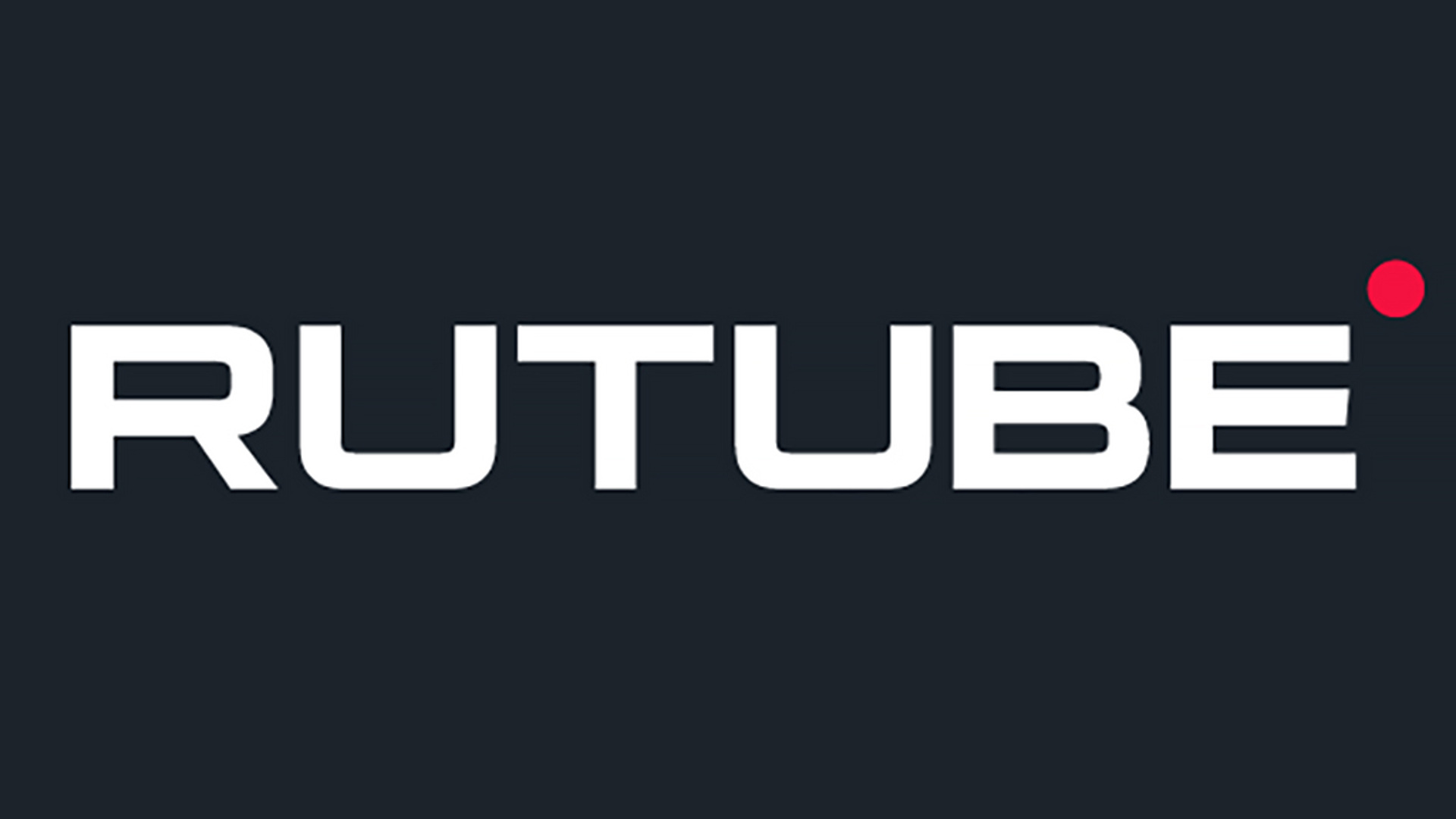
Чтобы добавить видео в урок нужно:
1. Под видео нажать «Поделиться» и скопировать ссылку:
- Под видео нажать «Поделиться» и скопировать ссылку на видео
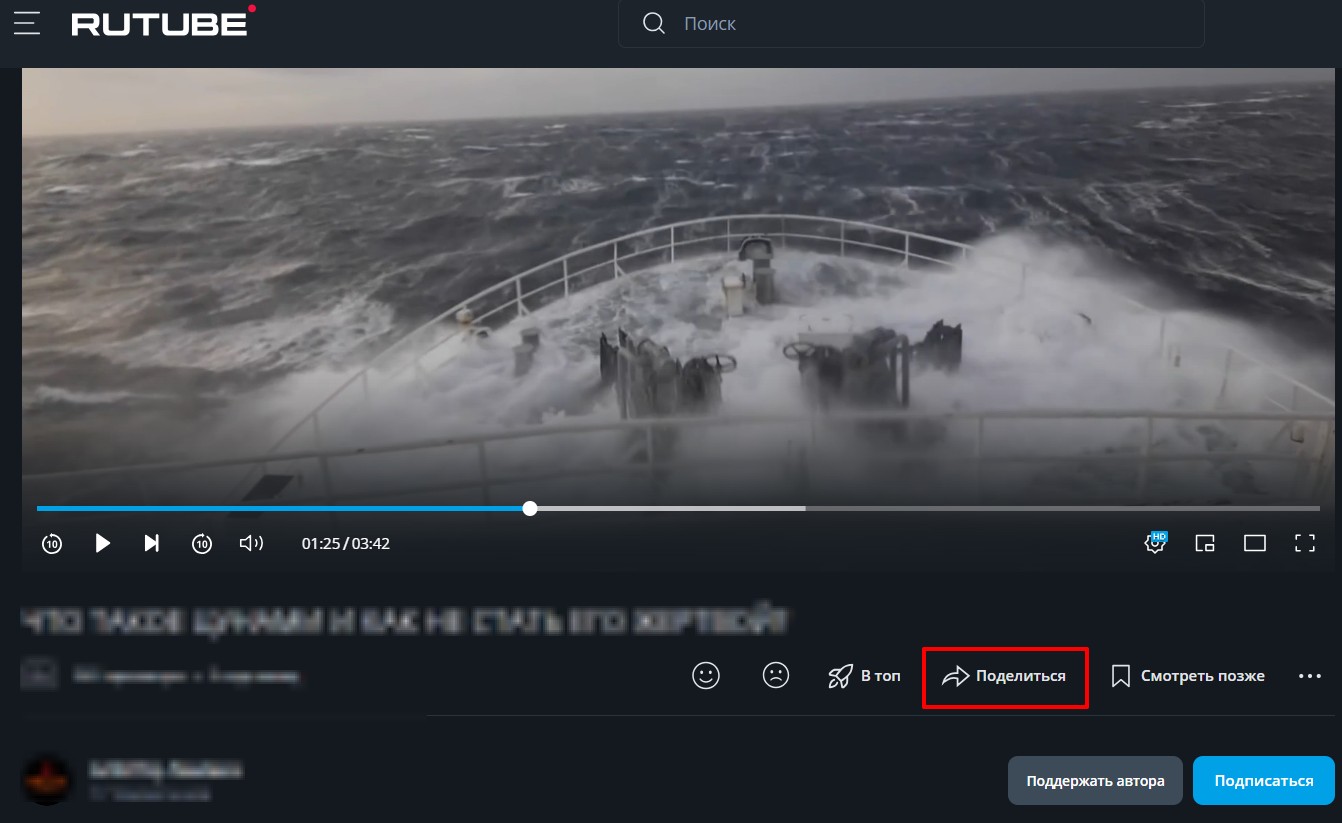
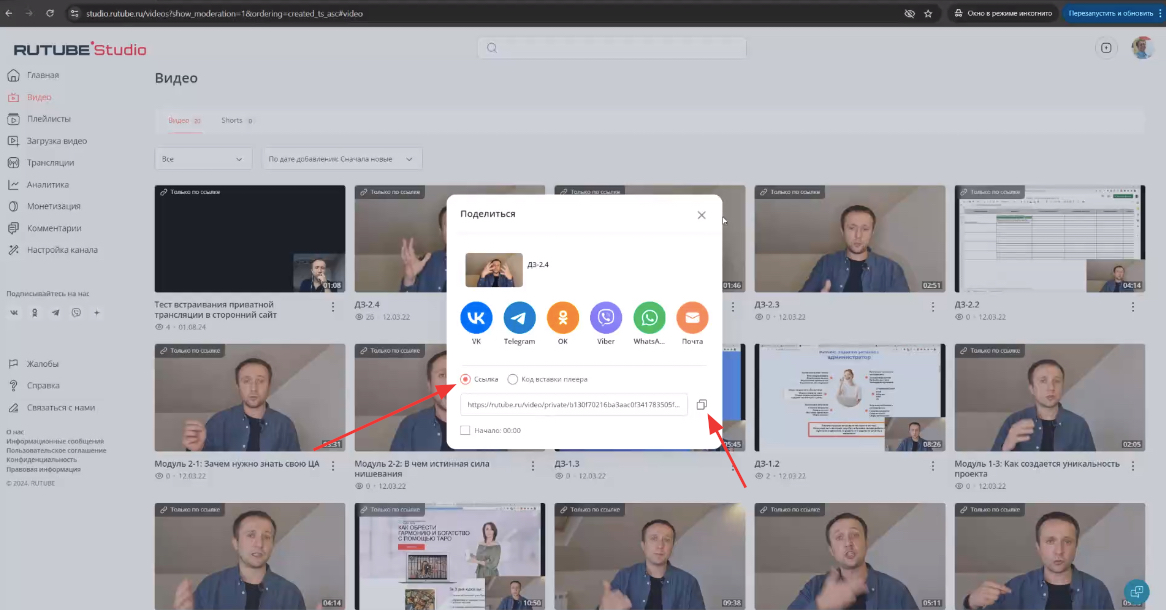
2. Далее следует добавить ссылку на видео в редактор видео в уроке в поле RuTube:
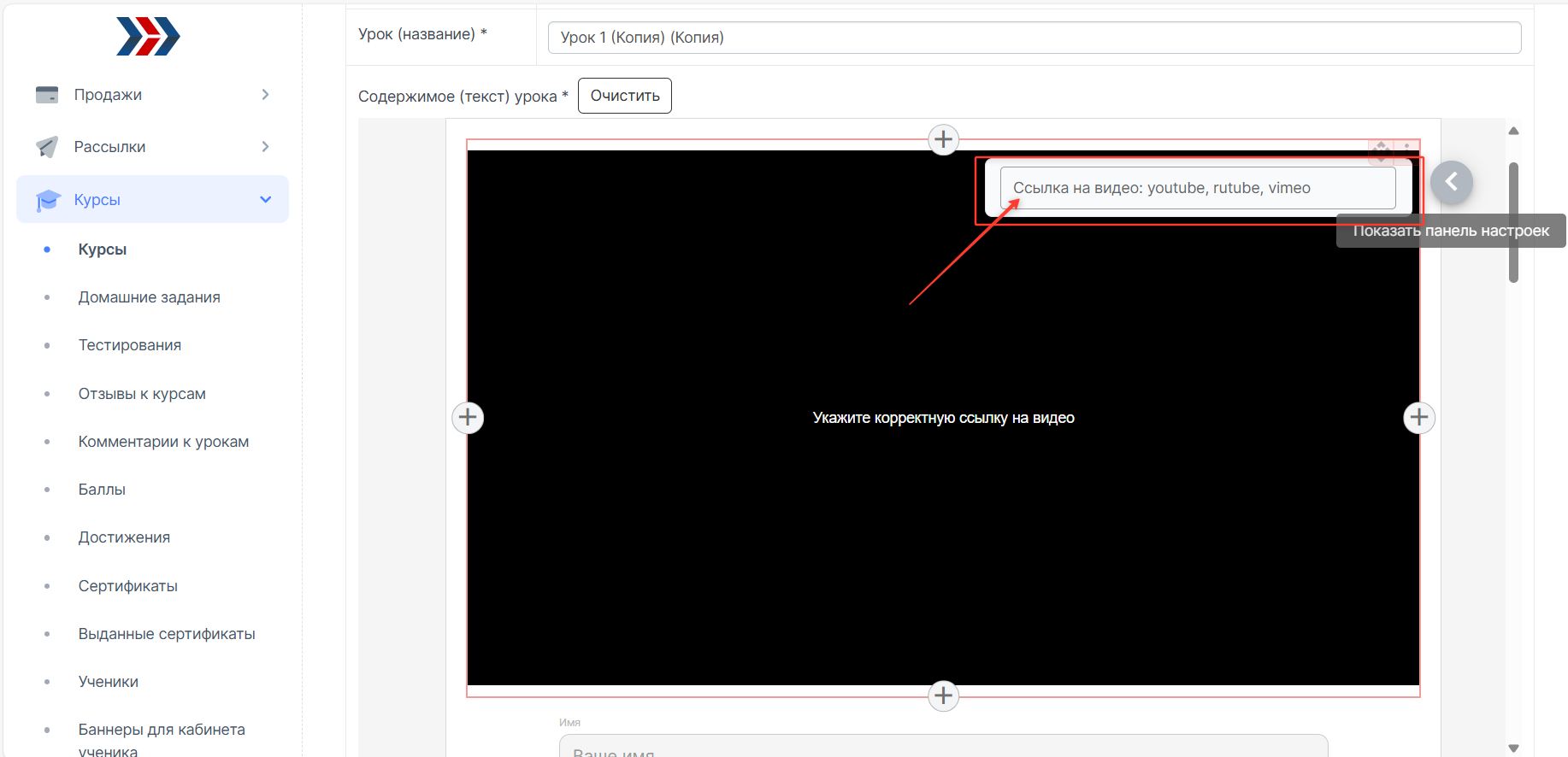
Ссылка на сервис: Видеохостинг RUTUBE.
Как перенести видео из YouTube на RuTube подробно описываем тут: Как перенести видео из YouTube на RuTube? | Автовебофис документация (autoweboffice.com)
2. Вконтакте.

На данный момент ВК Видео позволяет скрыть видео из общего доступа и добавить его в курс.
Что дает ВК Видео:
- Возможность быстрого размещения видео.
- Возможность скрывать загруженные видео из публичного доступа.
- Возможность встраивать скрытые видео в личные кабинеты учеников.
- Бесплатное использование.
Можно настроить приватный доступ к видео, только тем у кого есть ссылка на видео и встроить код видео в личный кабинет ученика, так видео можно будет посмотреть только в личном кабинете (настройка доступна только для видео размещенного в сообществе).
Для добавления видео нужно сделать следующее:
1. Зайти на свою страницу в ВК, настроить доступ к видео «У кого есть ссылка»
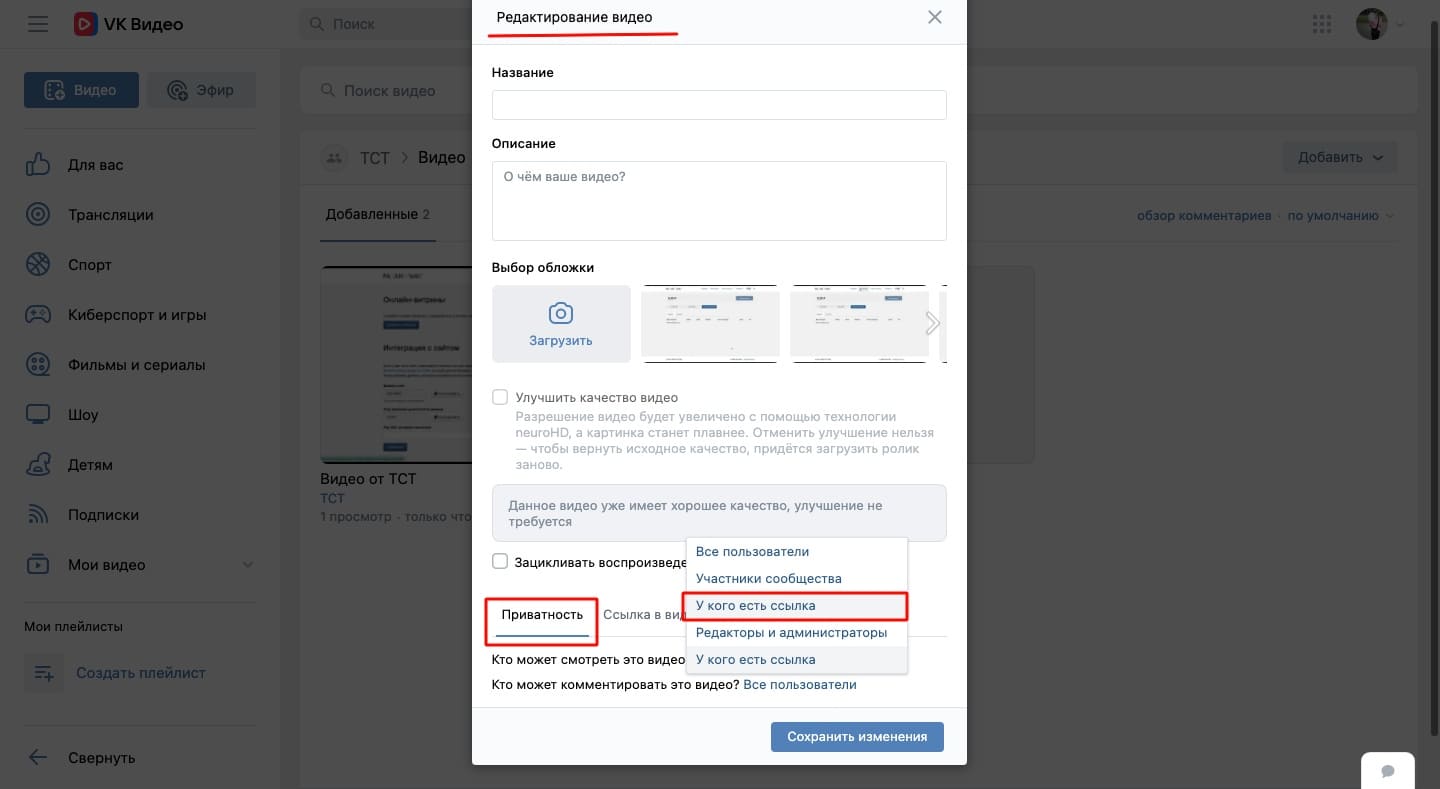
2. Нажимаем на вкладку «Поделиться» видео от сообщества и в появившемся окне, на вкладке «Экспортировать» скопировать «Код для вставки»
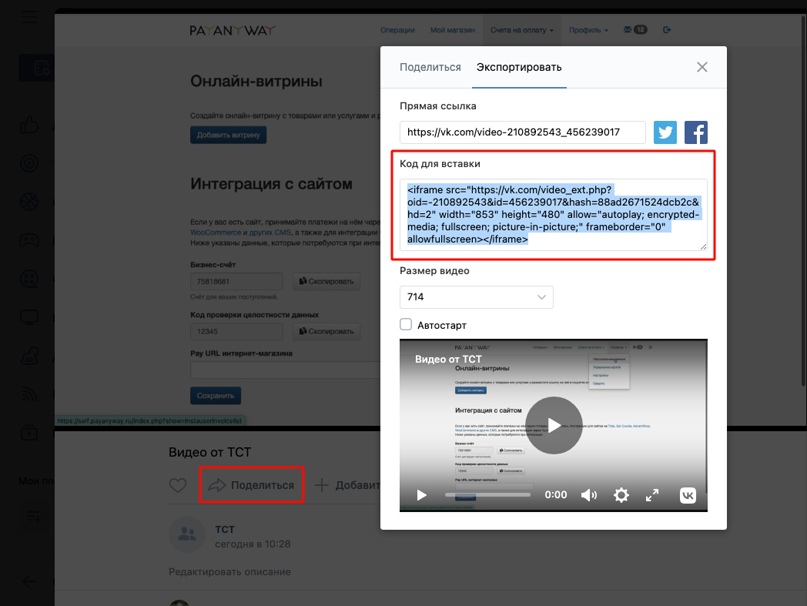
3. Заходим в нужный урок в системе АвтоВебОфис, нажимаем на «+» на блоке урока (1) и выбираем "Видео" (2):
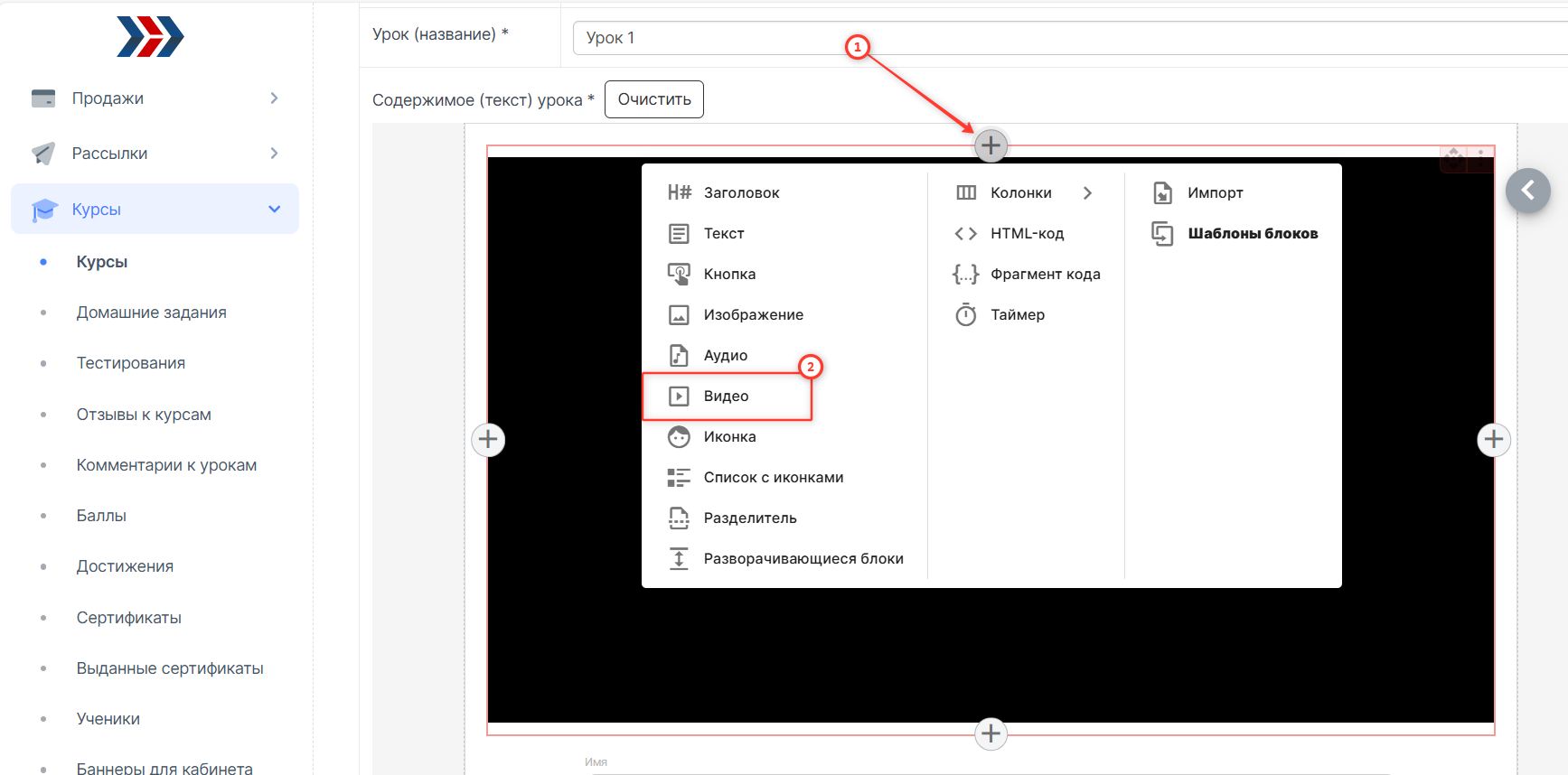
Нажмите на открытие панели настроек (1) - в "Тип видео" выберите "другой сервис" (2) и вставьте код в поле "Код для встраивания видео" (3):
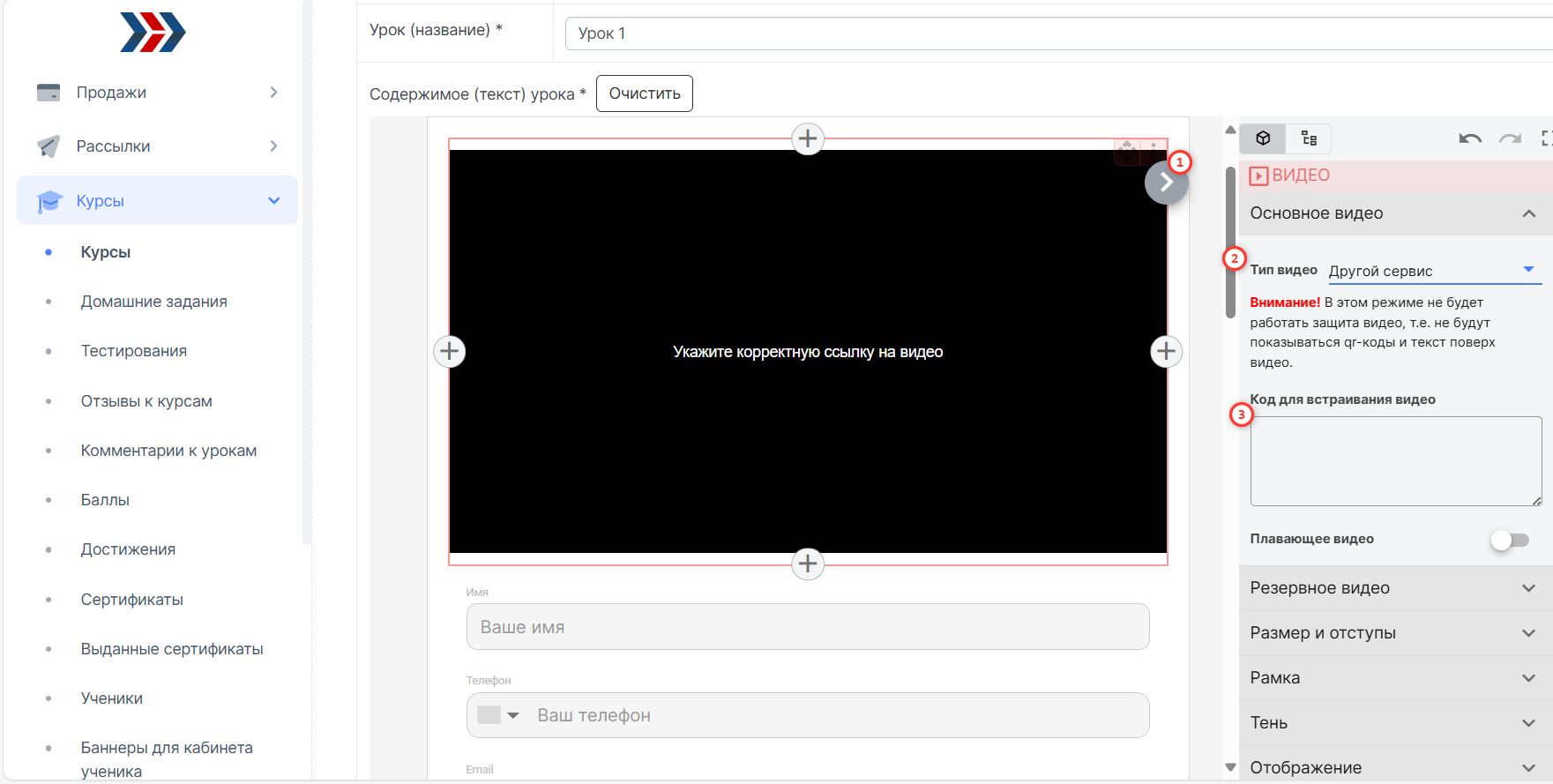
4. Сохраняем урок
Ссылка на сервис: VK Видео
3. Vimeo.

Видеоплатформа Vimeo адаптирована для онлайн-образовательных проектов.
На Vimeo нет рекламы, видео легко встраиваются в сторонние сервисы.
Даже на минимальном тарифе доступ к ролику можно ограничить по домену. На бесплатном тарифе такой возможности нет, к сожалению.
Хотя стоит отметить, что настройки ограничения доступа к видео и защита от скачивания — это не одно и то же. Шифрование видеопотоков, для защиты от скачивания, сервис не предоставляет.
Если Вы хотите разместить видео с сервиса Vimeo в урок, то это можно сделать:
1. Зайдите в Ваш аккаунт в Vimeo, перейдите в нужное видео и нажмите на шестеренку настроек:
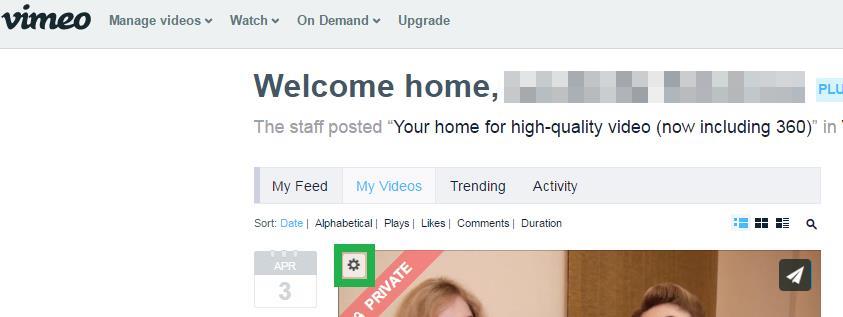
2. В настройках конфиденциальности видео необходимо указать 2 пункта Hide this video from Vimeo.com и Only on sites I choose (в этом пункте укажите вместе с субдоменом ИДЕНТИФИКАТОР.autoweboffice.ru)
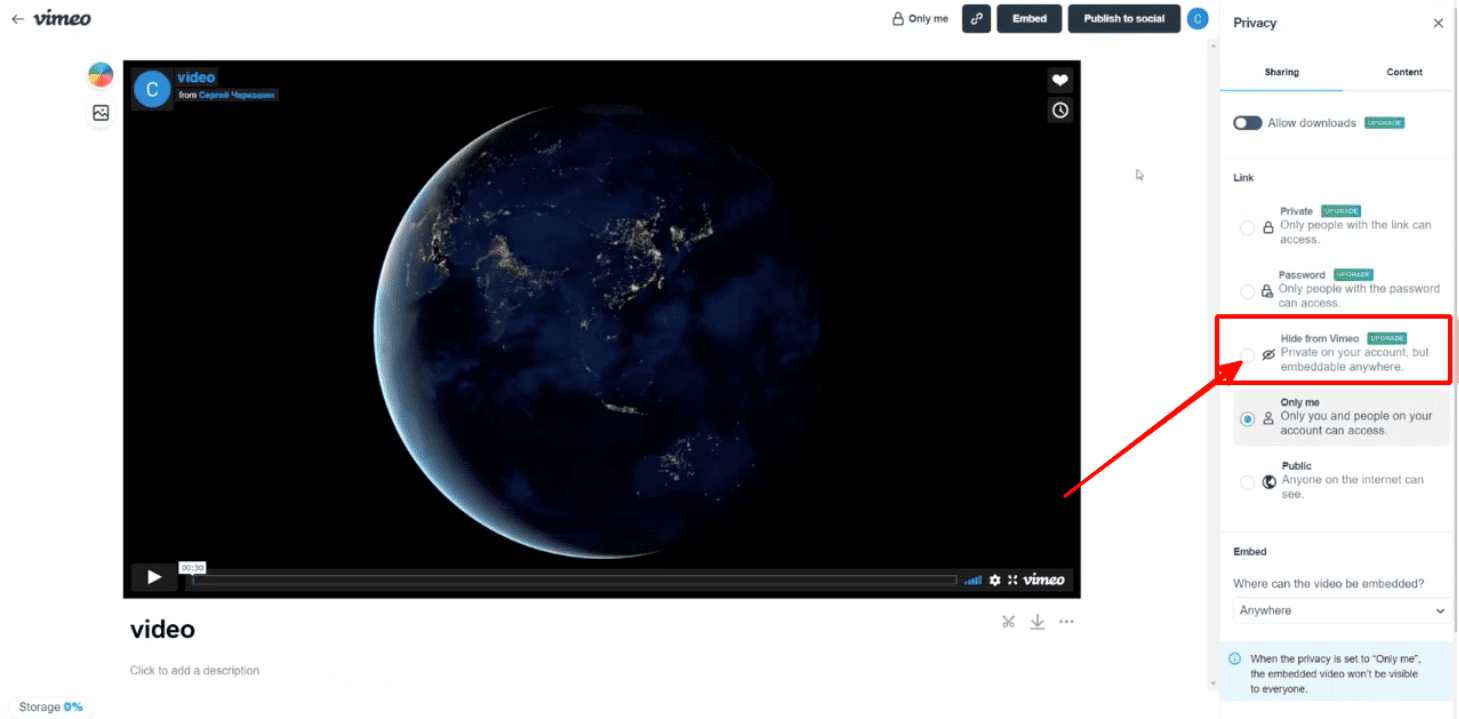
3. Далее необходимо скопировать ссылку видео;
4. Заходим в нужный урок в системе АвтоВебОфис, нажимаем на «+» на блоке урока (1) и выбираем "Видео" (2)
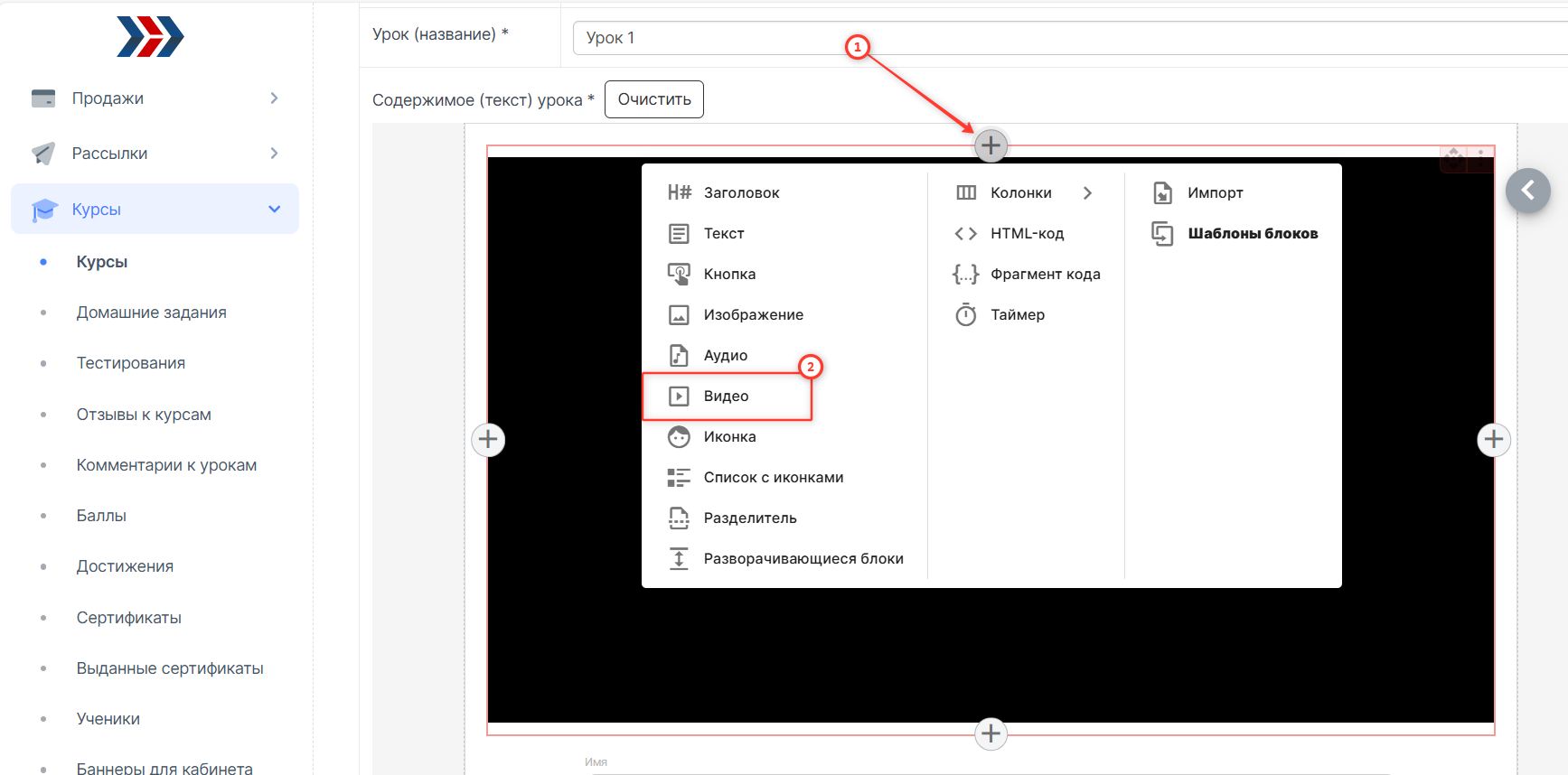
6. В "Тип видео" (1) выбираем сервис Vimeo и вставляем скопированную ссылку на видео (2):
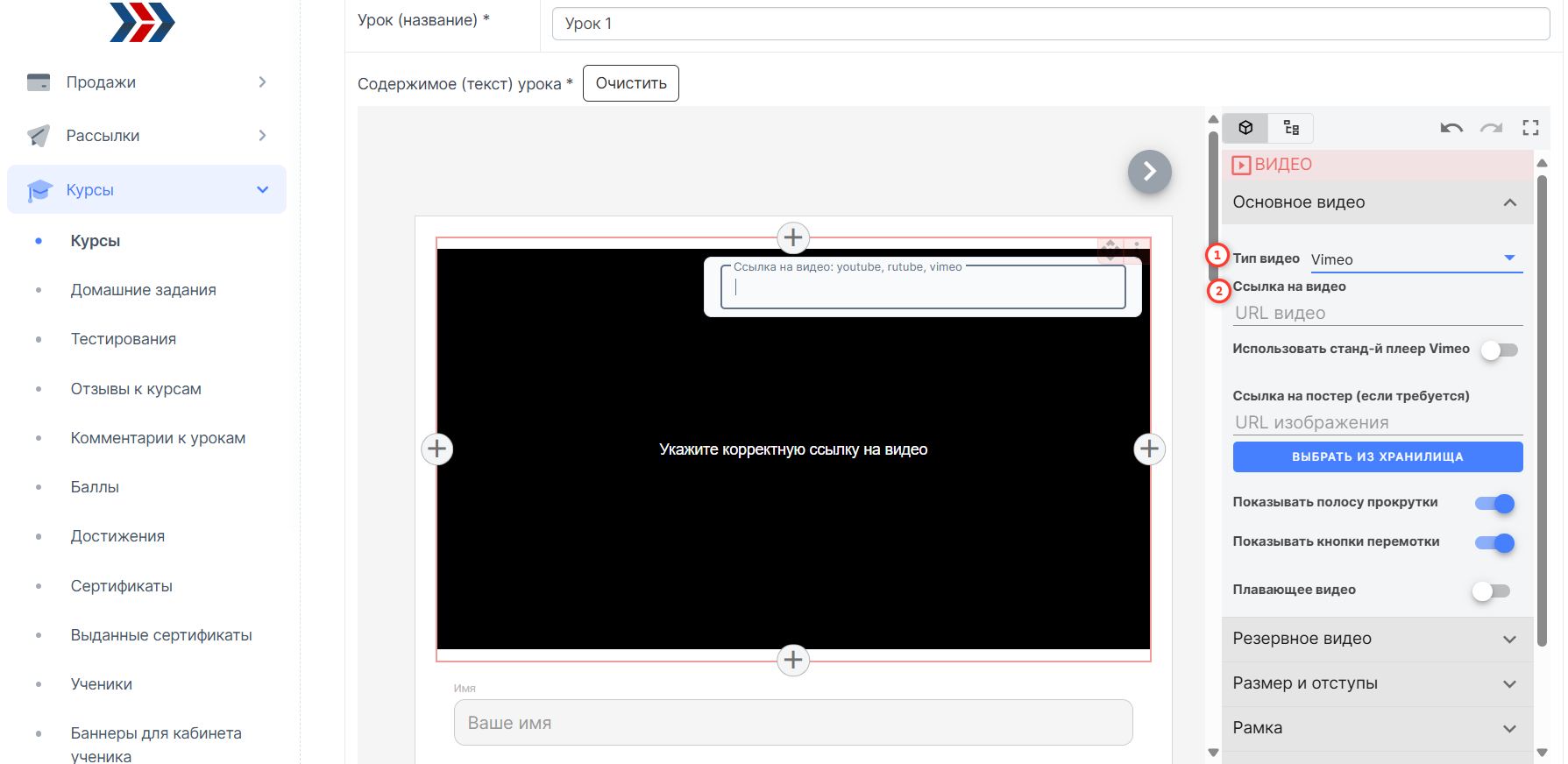
Или вставьте ссылку в данное поле:
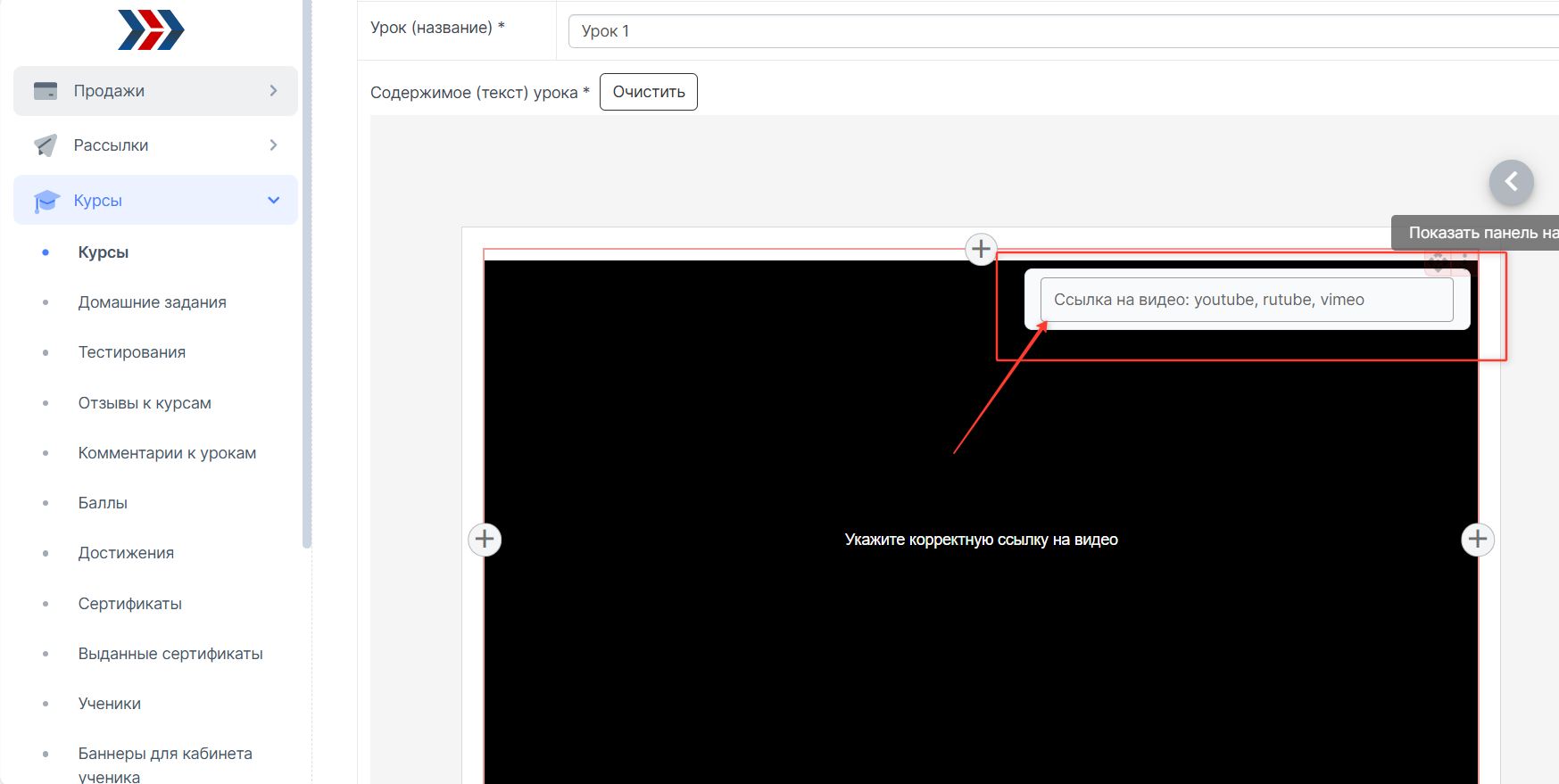
7. Сохраняем урок.
Ссылка на сервис: Видеоплатформа Vimeo
4. Selectel.
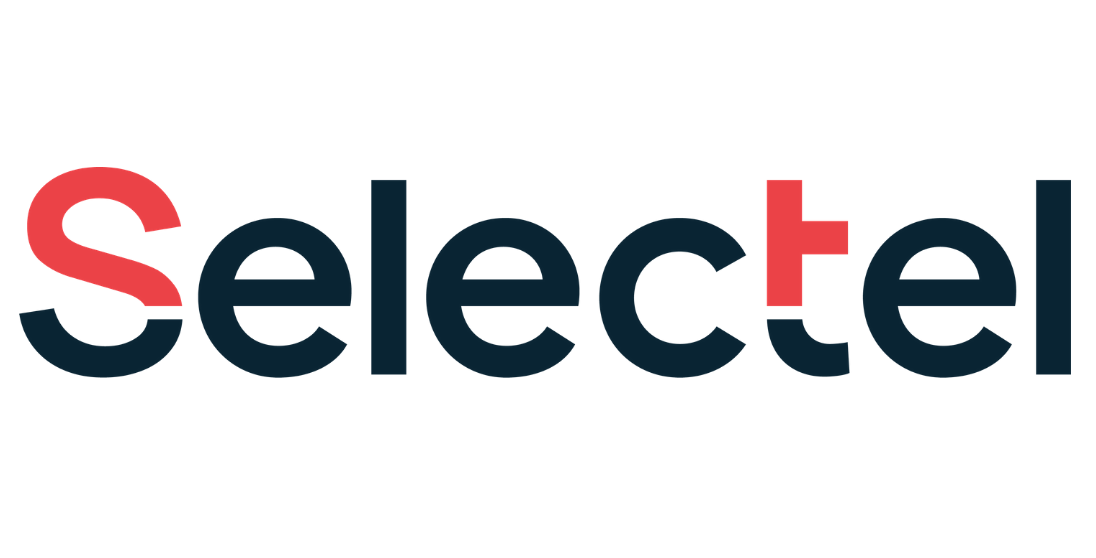
Платно, подходит для размещения платных видео уроков, видео скрыто из публичного доступа по умолчанию. Ежемесячной платной подписки у сервиса нет — вы платите только за хранимые и просматриваемые объемы видео
Для добавления видео нужно сделать следующее:
1. В своём аккаунте Selectel открываете вкладку в меню слева «Облачное хранилище» (1) → «Хранилище» (2) → Создать контейнер (3):
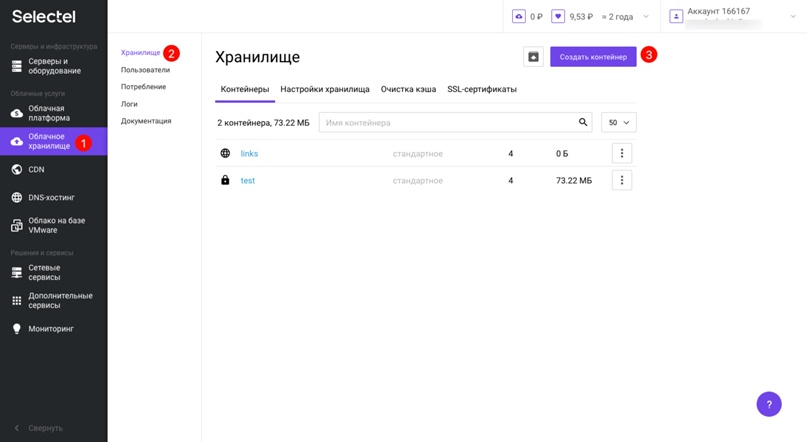
2. Создаете «Контейнер» и тип хранения выбираете «Приватный»
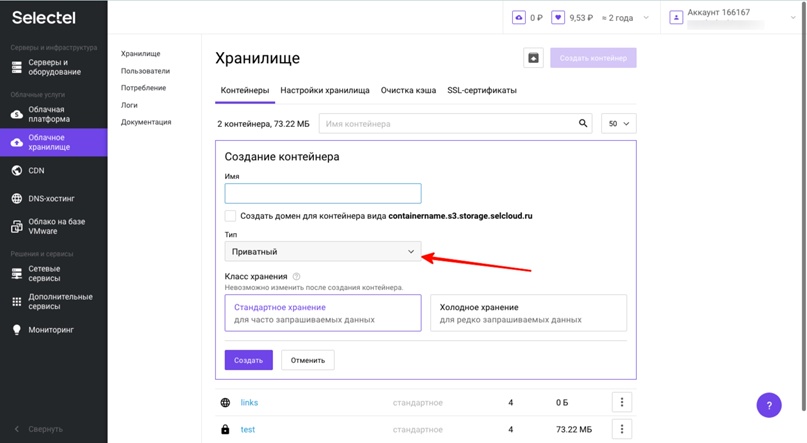
3. Создаете «Контейнер» и тип хранения выбираете «Приватный»
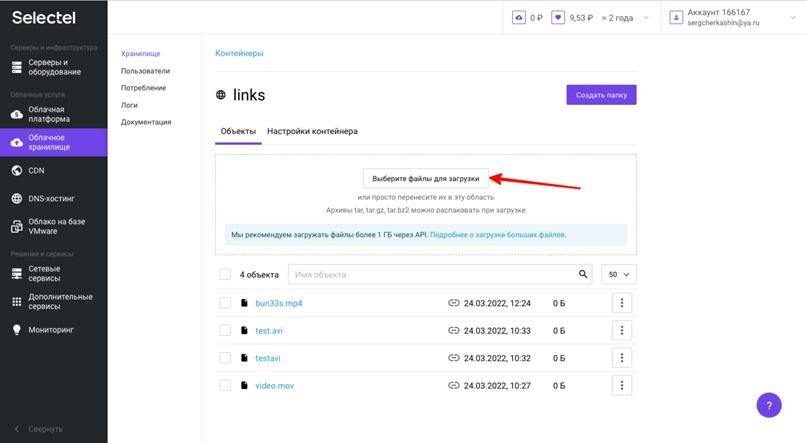
4. Получаете прямую ссылку на видео для встраивания в урок
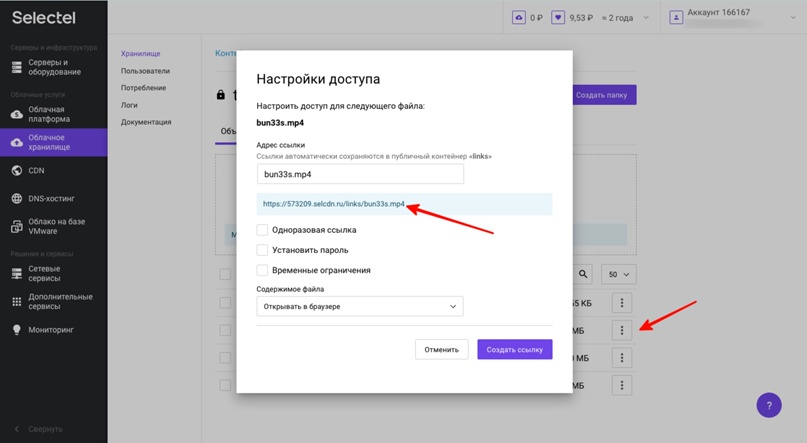
5. Заходим в нужный урок в системе АвтоВебОфис, нажимаем на «+» (1) на блоке урока, выбираем блок Видео (2):
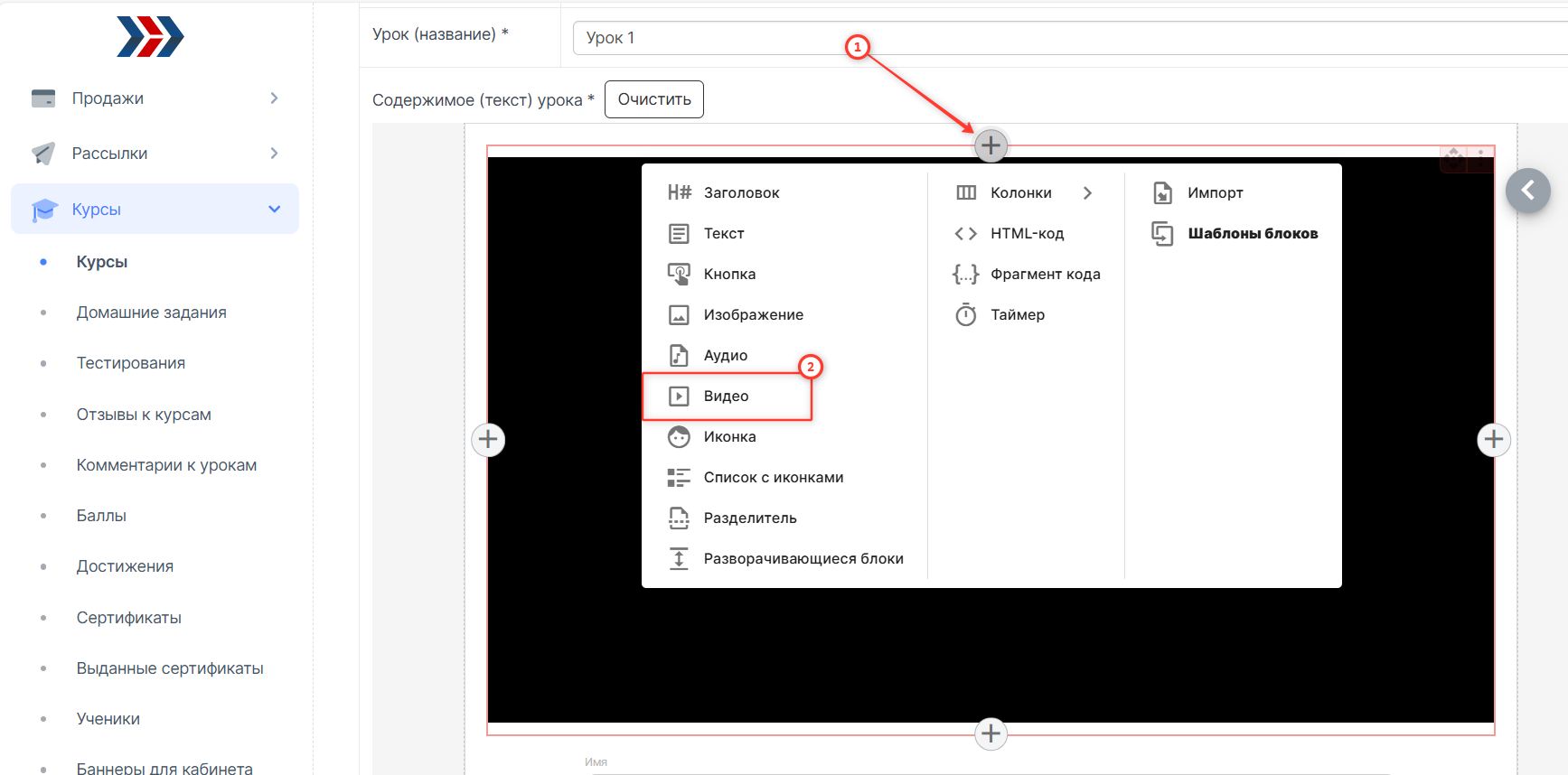
6. Тип видео «Файл видео» (1) и вставляем ссылку в редакторе в боковом меню (2):
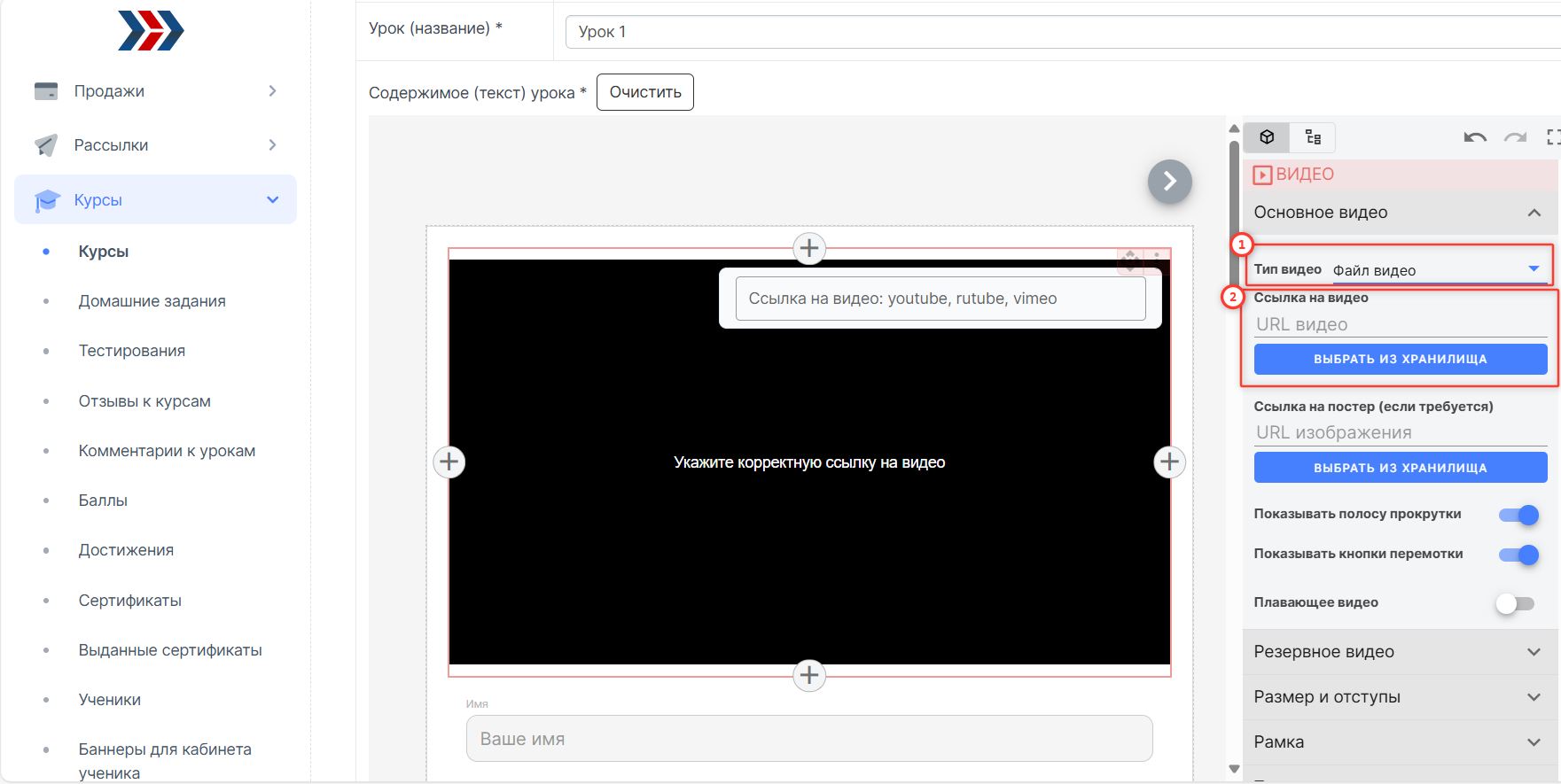
7. Сохраняем урок.
Ссылка на сервис: Облачный сервер с хранилищем.
5. Boomstream.

Boomstream дает возможность хранить видео любого формата и размера и обеспечивает доступ к ним на других сервисах.
Функционал защиты от скачивания контента расширенный, хотя и идет за дополнительную плату. DRM-защита не дает скачать залитые на Boomstream видеоролики даже через специальные сервисы, а скрытые водяные знаки — отследить нарушителя, если слив контента все-таки произошел. Также воспроизведение видеоуроков можно ограничить адресом конкретного домена, то есть можно указать домен личного кабинета учеников на платформе и видео будет доступно только в личном кабинете.
Такой вариант хранения и защиты видео подходит для продажи курсов с видео уроками, так как позволяет использовать несколько вариантов защиты видео.
Для добавления видео нужно сделать следующее:
1. Загружаете видео на https://boomstream.com/ после этого, следует в разделе «Видеофайлы» кликнуть по видео.
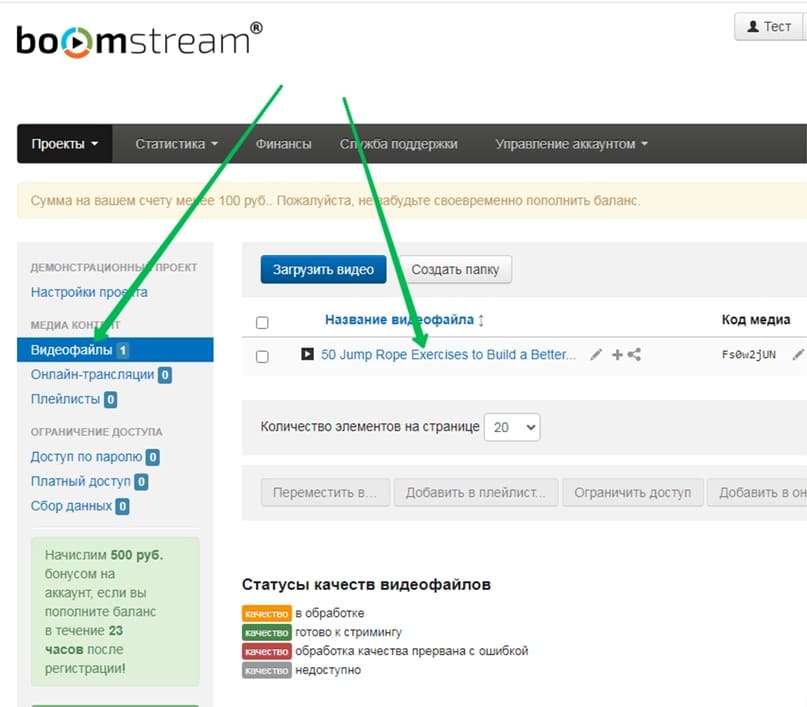
2. После этого следует нажать на кнопку «Поделиться» у желаемой по качеству версии видео. Откроется окно, в котором следует скопировать прямую ссылку на видео, которая ведет непосредственно на файл
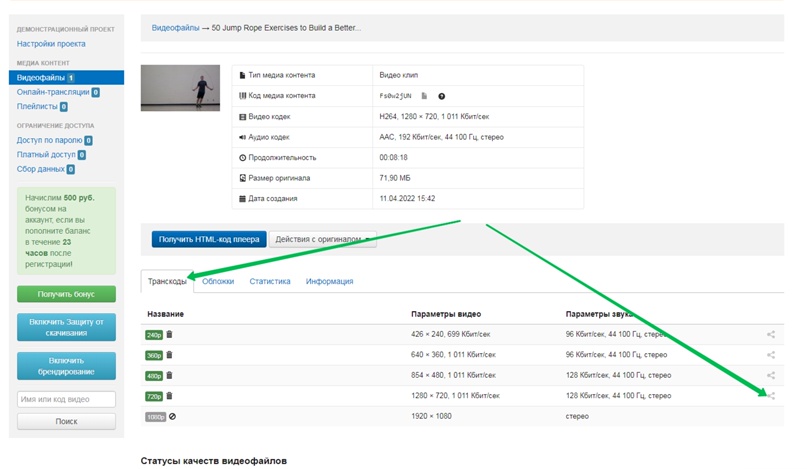
3. Заходим в нужный урок в системе АвтоВебОфис, нажимаем на «+» на блоке урока (1) и выбираем блок "Видео" (2):
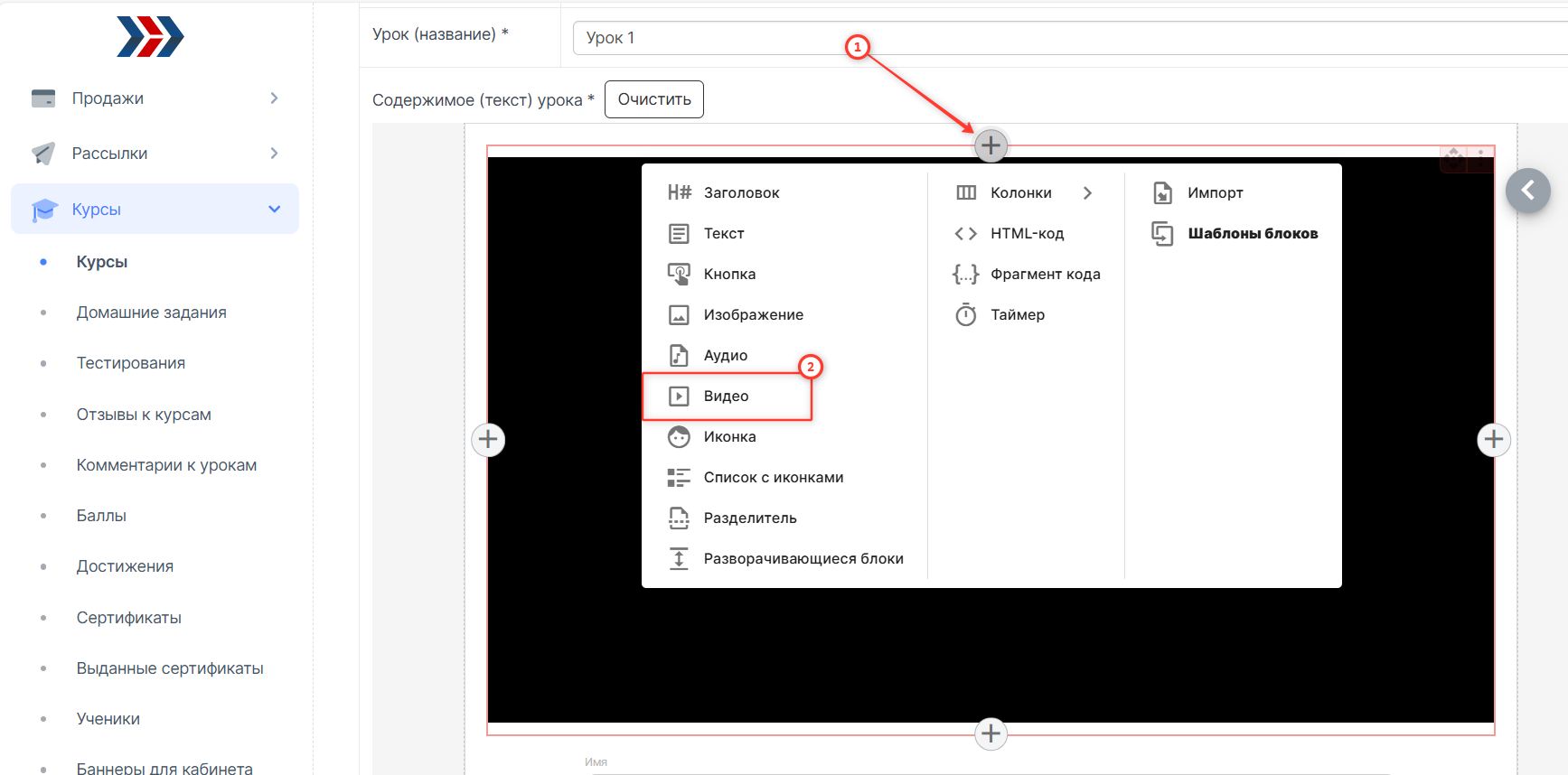
4. В "Тип видео" выбираем «Файл видео» (1) и вставляем скопированную ссылку (2):
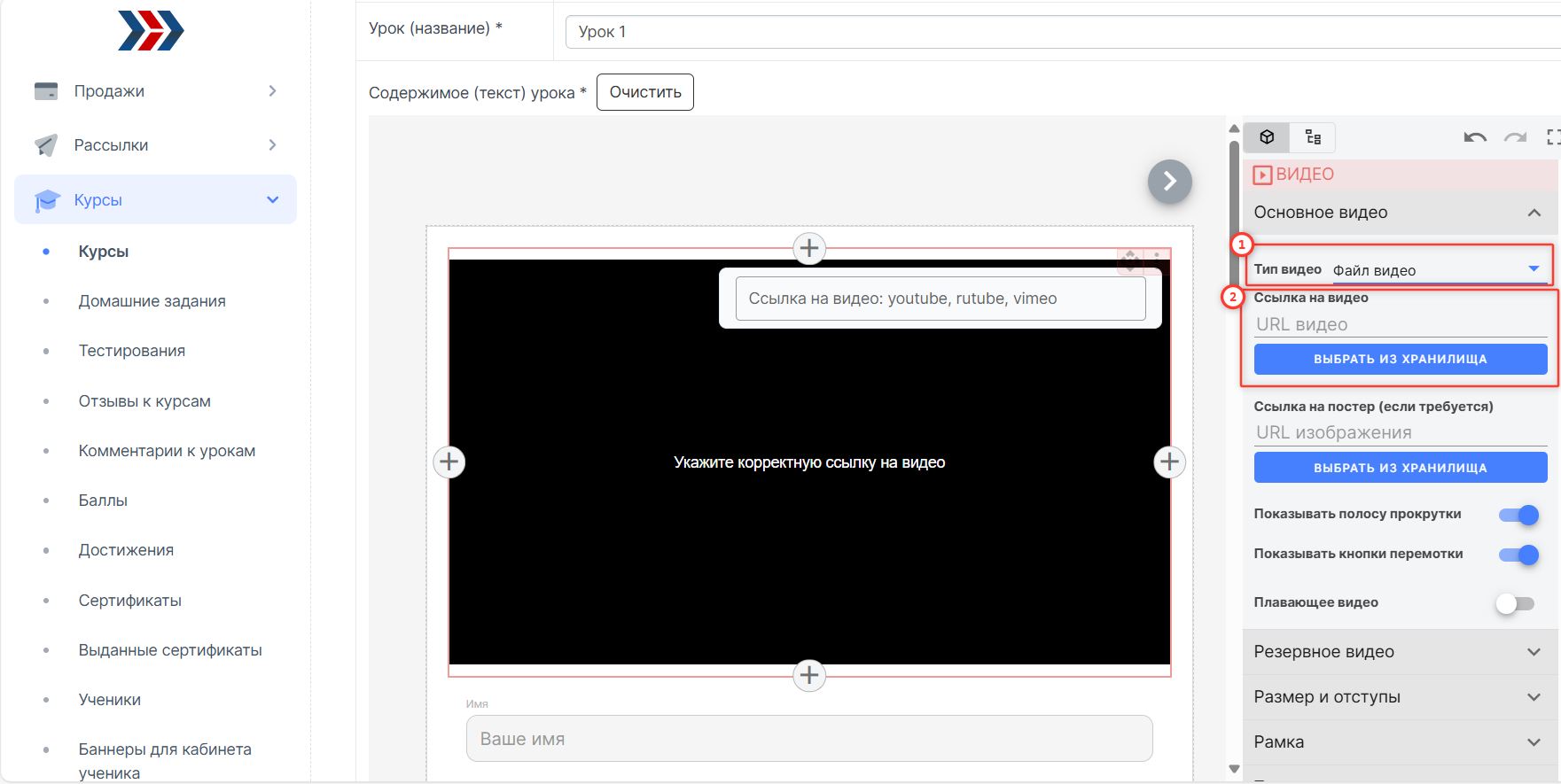
5. Сохраняем урок.
Ссылка на сервис: Онлайн видео платформа | Boomstream
6. Kinescope.
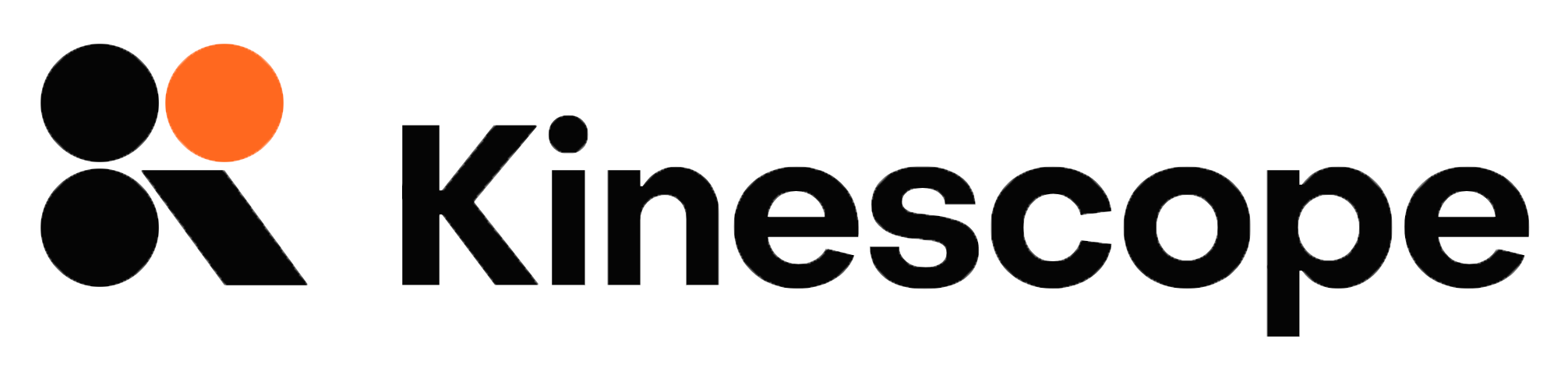
Видеоплатформа, которая помогаем хранить видео, защищать их от cкачивания, встраивать на сайт и запускать трансляции.
Чтобы добавить видео из сервиса Kinescope необходимо пройти регистрацию на сервисе Kinescope и настроить интеграцию с видео-хостингом.
Подробно о этапе регистрации и настройке интеграции описываем тут: Интеграция с сервисом Kinescope.
После того, как Вы прошли регистрацию, настроили интеграцию с сервисом Kinescope и загрузили на видео-хостинг видео, можно переходить к этапу добавления видео в свой урок на АВО.
Зайдите в нужный урок в системе АвтоВебОфис, нажимаем на «+» на блоке урока (1) - Видео (2)
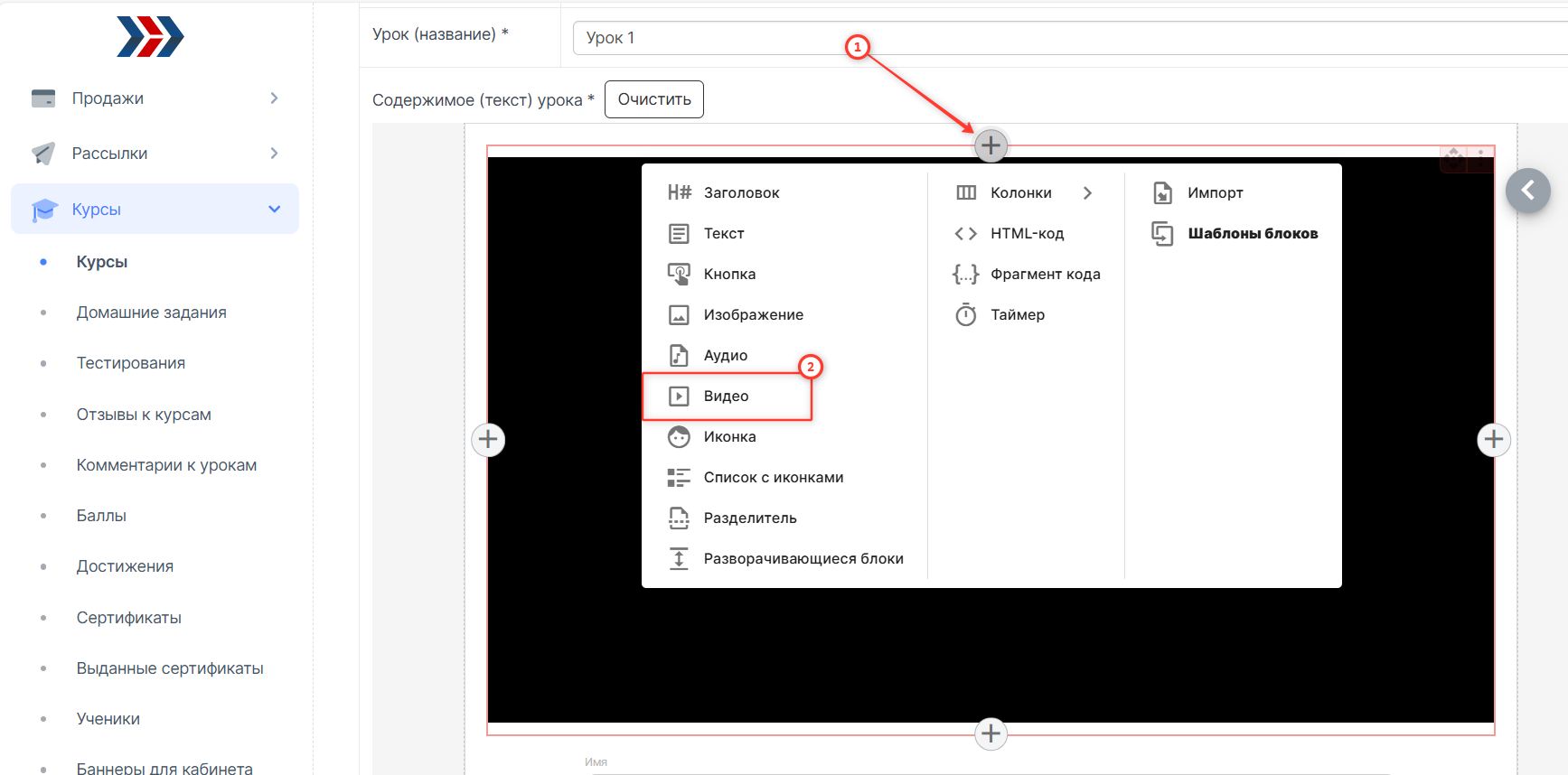
В "Тип видео" выберите "Другой сервис" (1) - в поле "Код для встраивания видео" (2) вставьте скопированный код на стороне Kinescope:
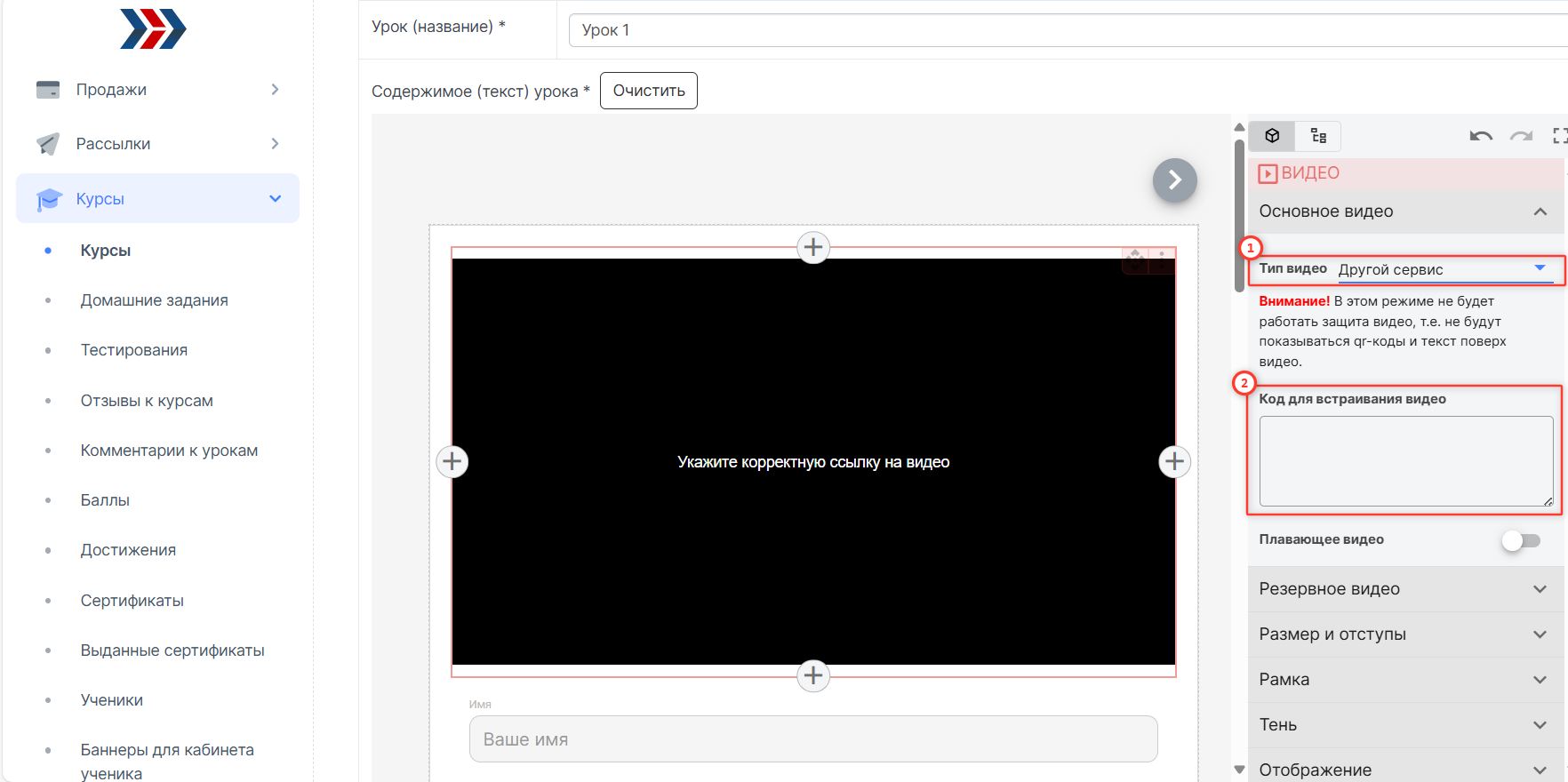
Код на видео нужно скопировать из личного кабинета Kinescope.
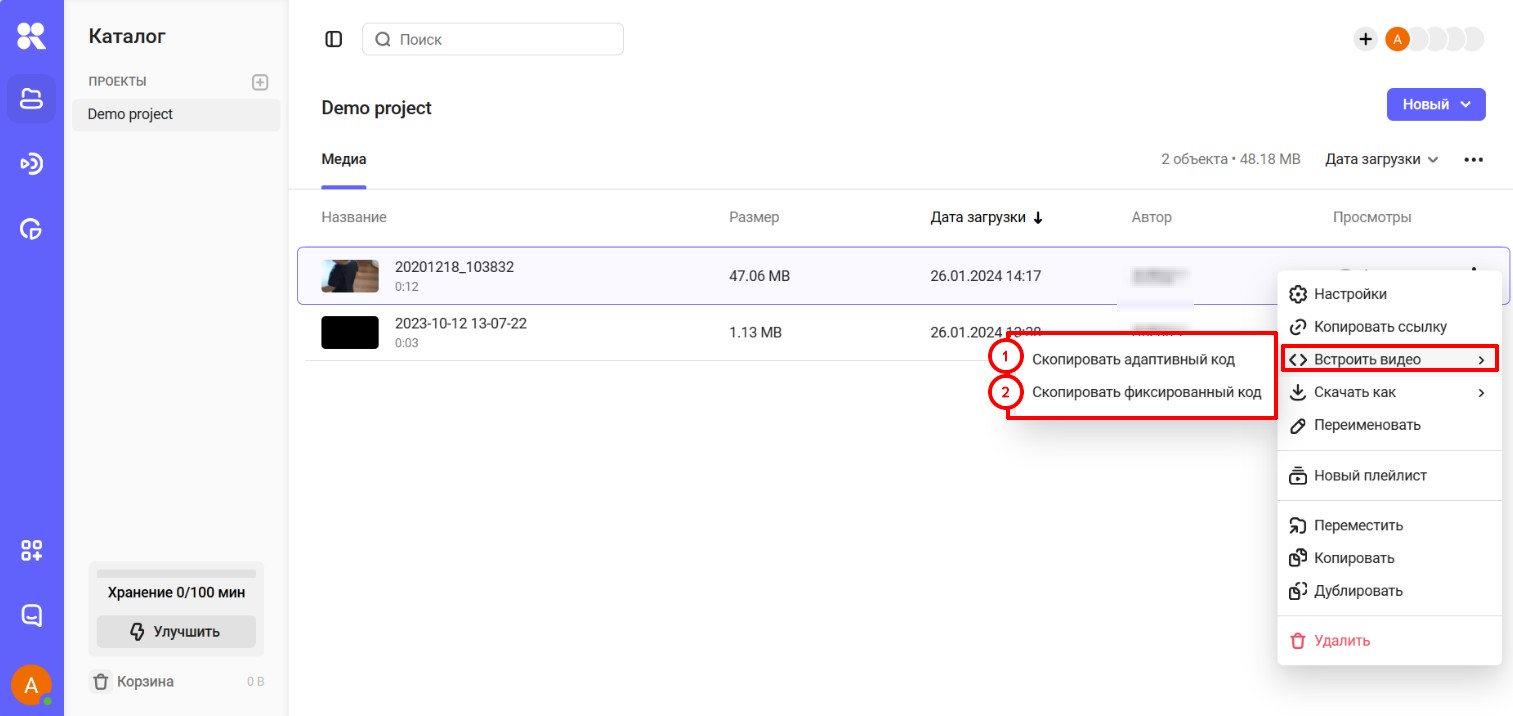
Есть два варианта встраивания видео в урок от Kinescope:
- Адаптивный - он подстраивается (тянется) по размеру блока на странице;
- Фиксированный - не подстраивается под размер блока страницы, отображается по заданным параметрам.
Если Вы хотите, чтобы видео подстроилось под размер страницы/блока, скопируйте адаптивный код (в личном кабинете ученика будет отображаться так):
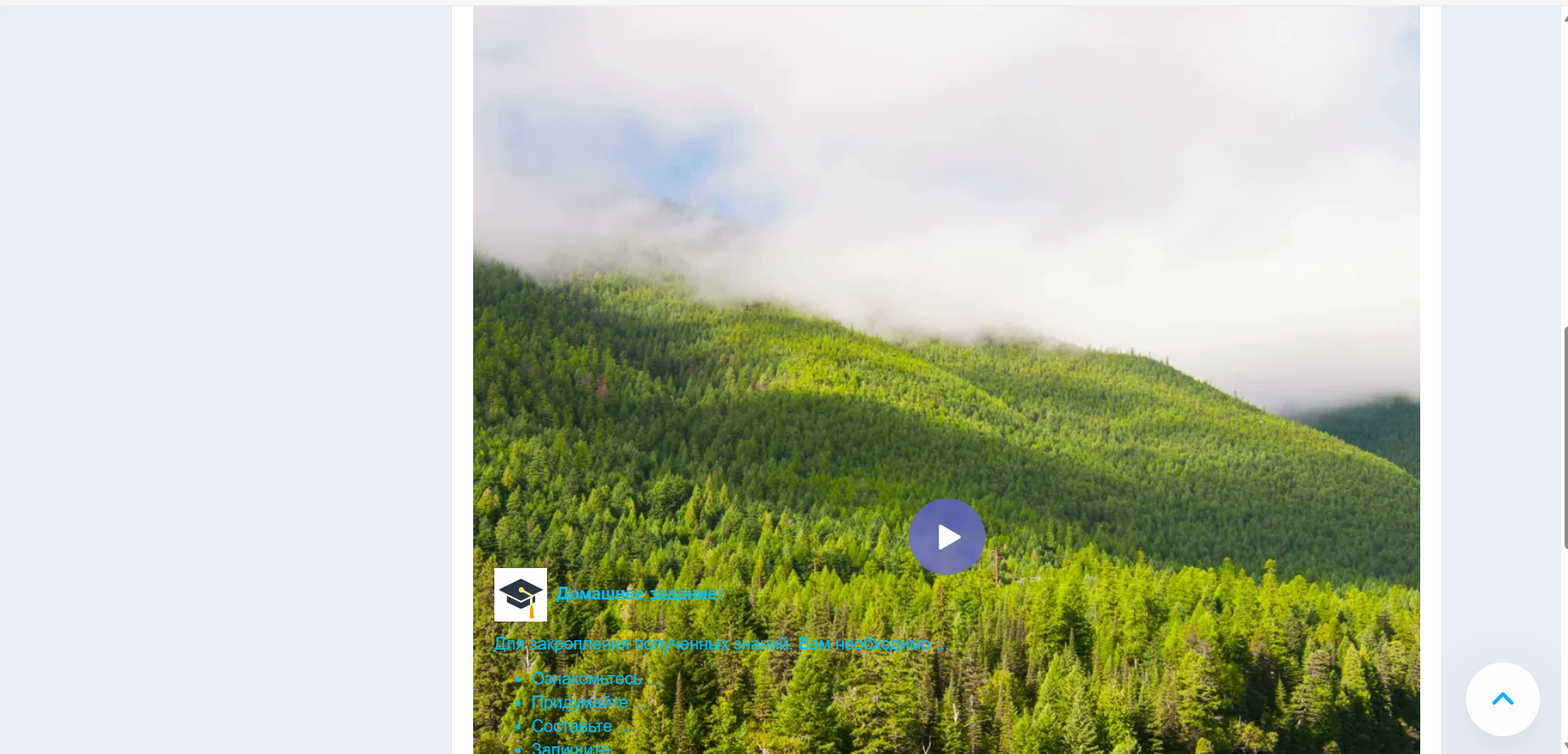
Если Вы хотите, чтобы видео отображалось по заданным параметрам, скопируйте фиксированный код (в личном кабинете ученика будет отображаться так):
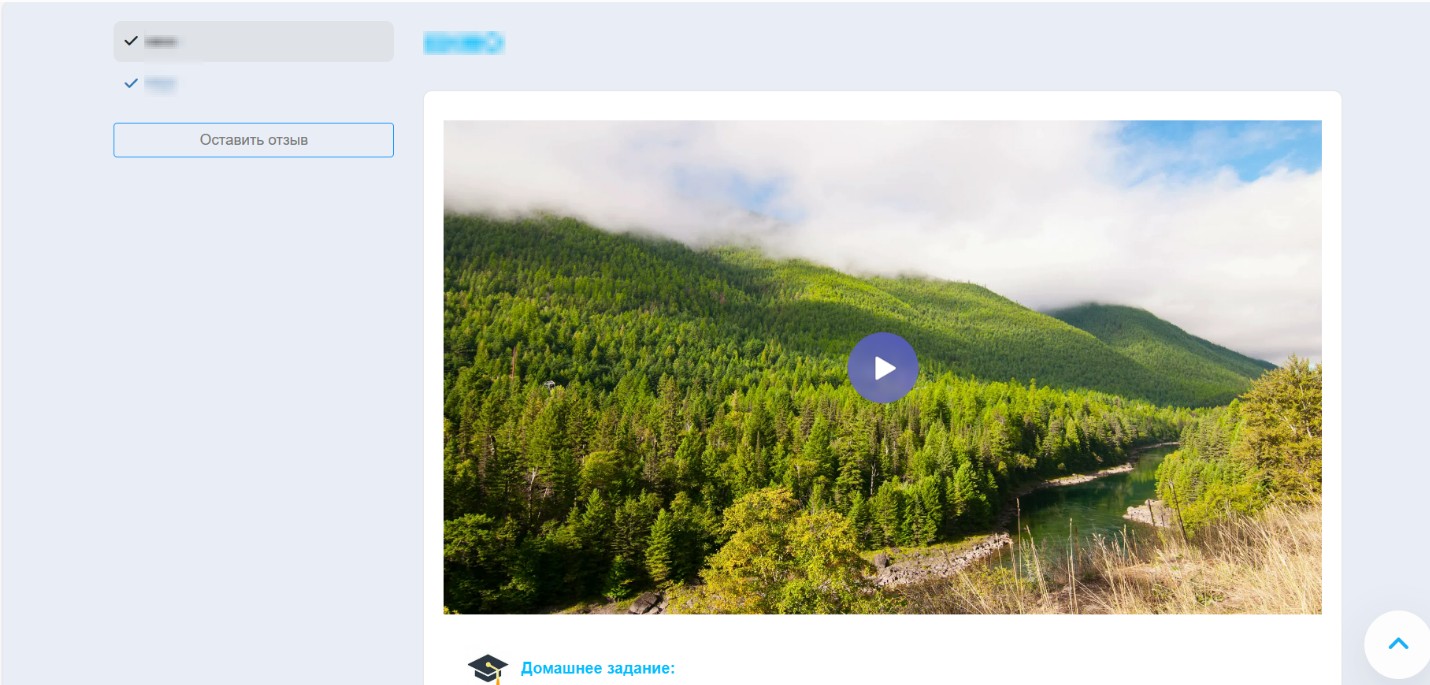
Сохраняем внесённые изменения.
Ссылка на сервис: Kinescope — видеохостинг .
7. Vdocipher.
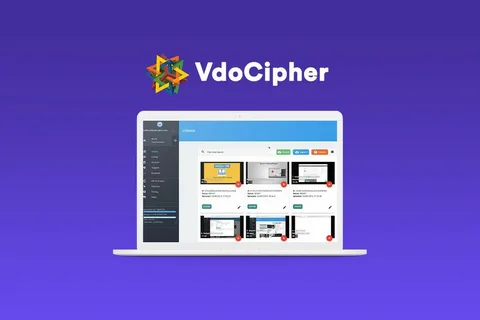
Для добавления видео в урок нужно сделать следующее:
1. Загрузите видео в сервис Vdocipher нажав на кнопку "Закачать"
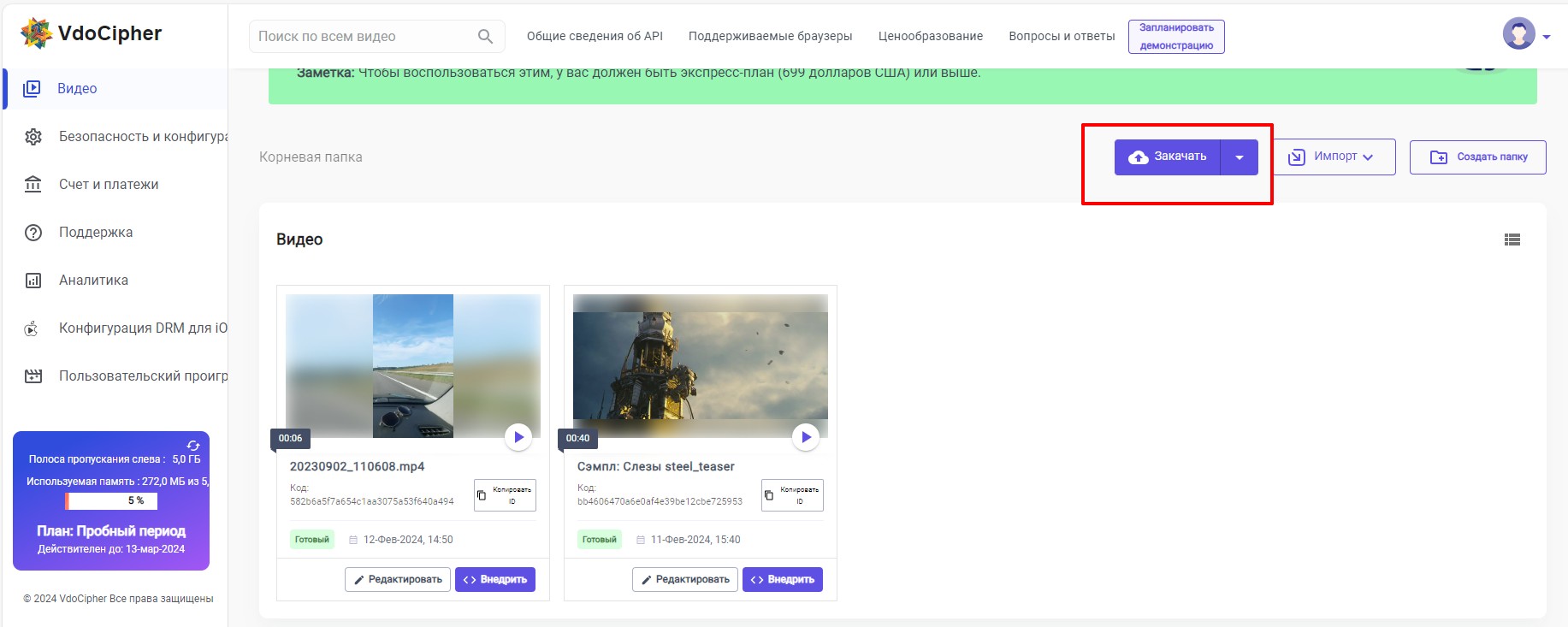
2. После загрузки видео, нажмите на кнопку "Внедрить" (под видео)
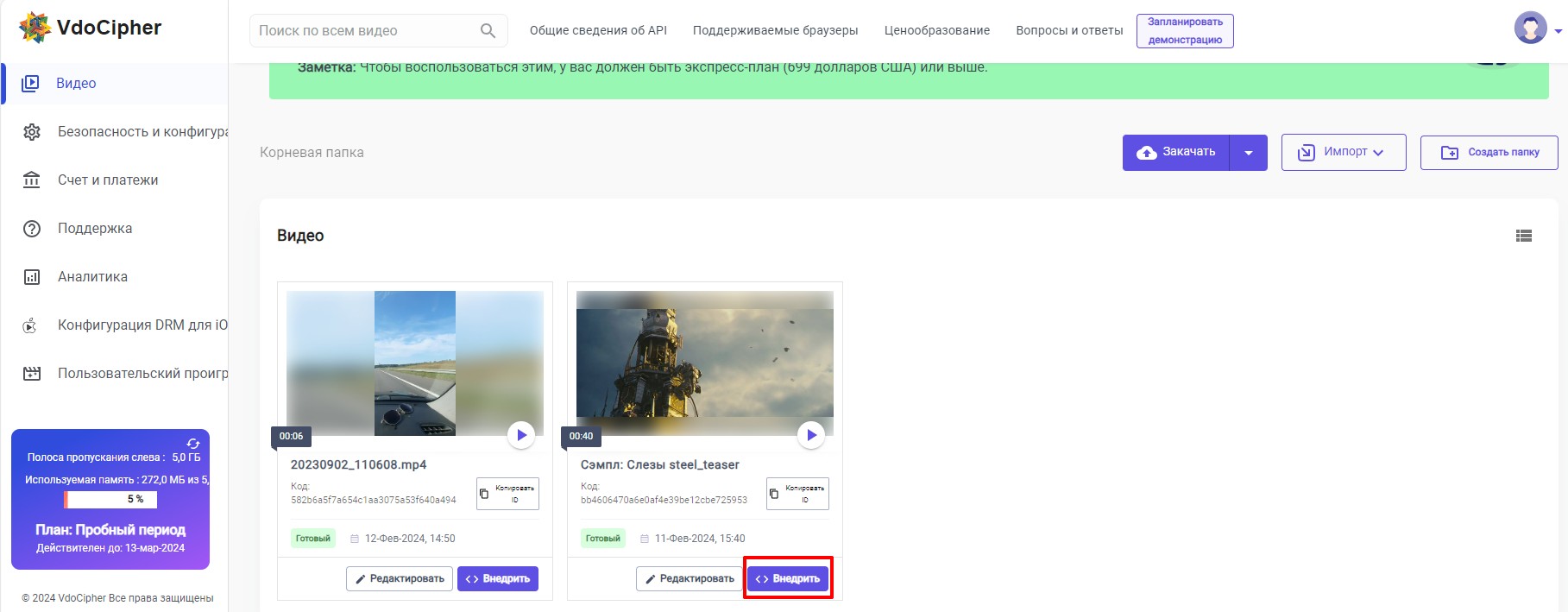
3. На открывшейся странице выбираем "Быстрое встраивание" (1) - Задайте параметры видео (срок действия кода встраиваемого видео; ограничения) (2) - Сгенерировать код для встраивания(3)
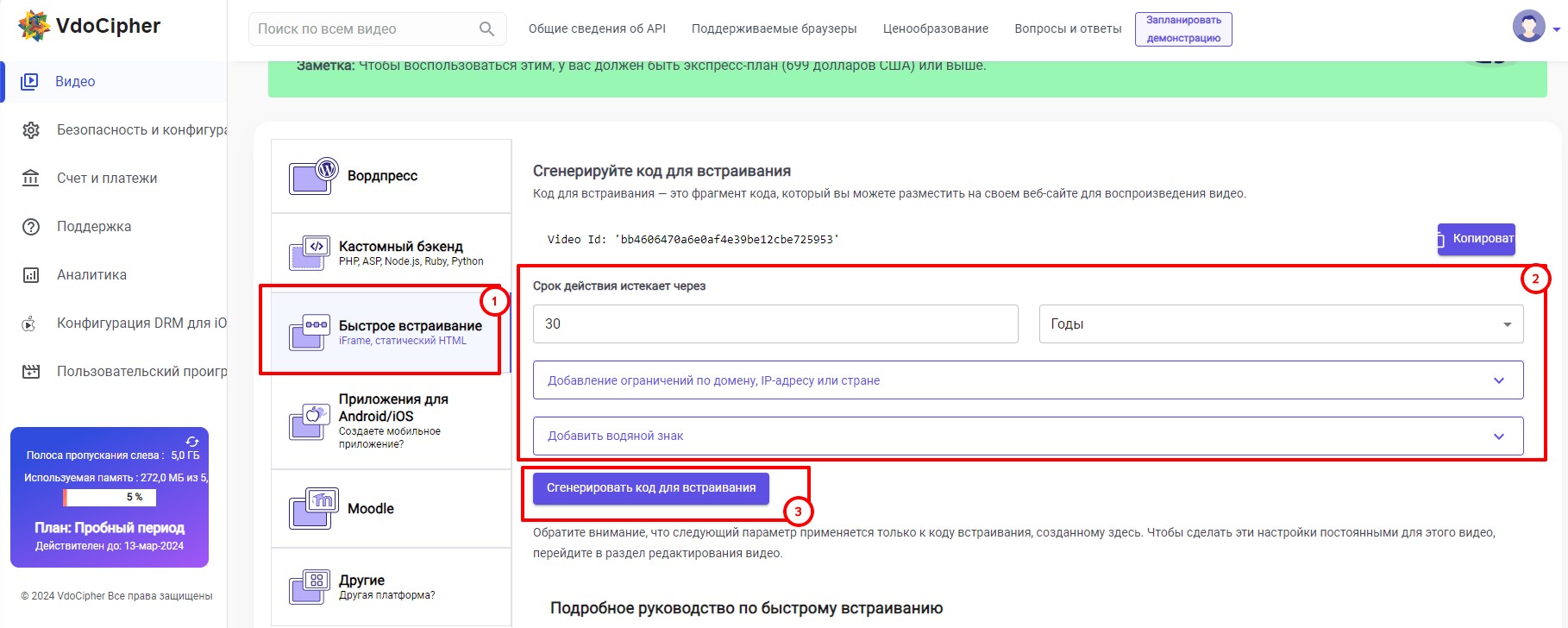
4. Скопируйте сгенерированный код
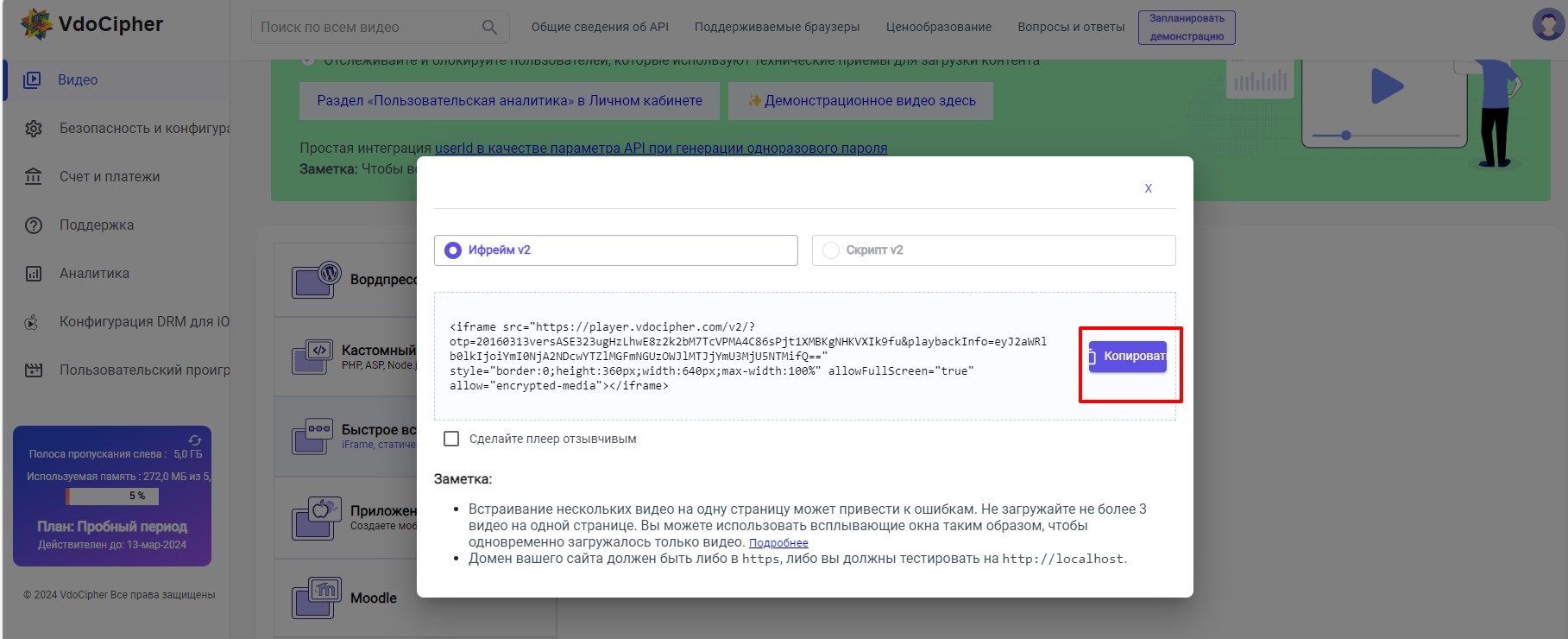
5. Зайдите в нужный урок в системе АвтоВебОфис, нажимаем на «+» на блоке урока (1) - Видео (2)
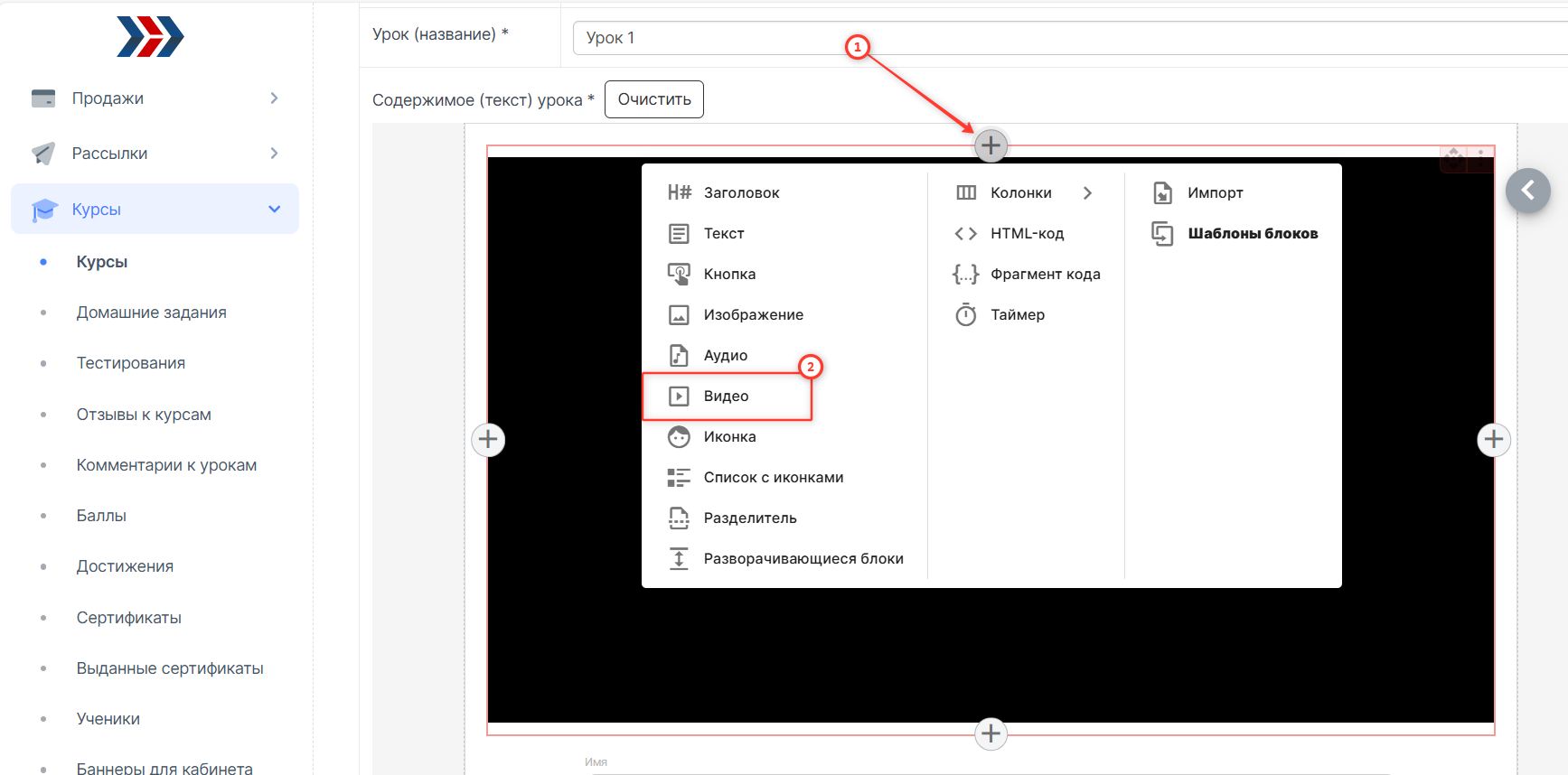
6. В "Тип видео" выберите "Другой сервис" (1) - в поле "Код для встраивания видео" (2) вставьте скопированный код на стороне Vdocipher :
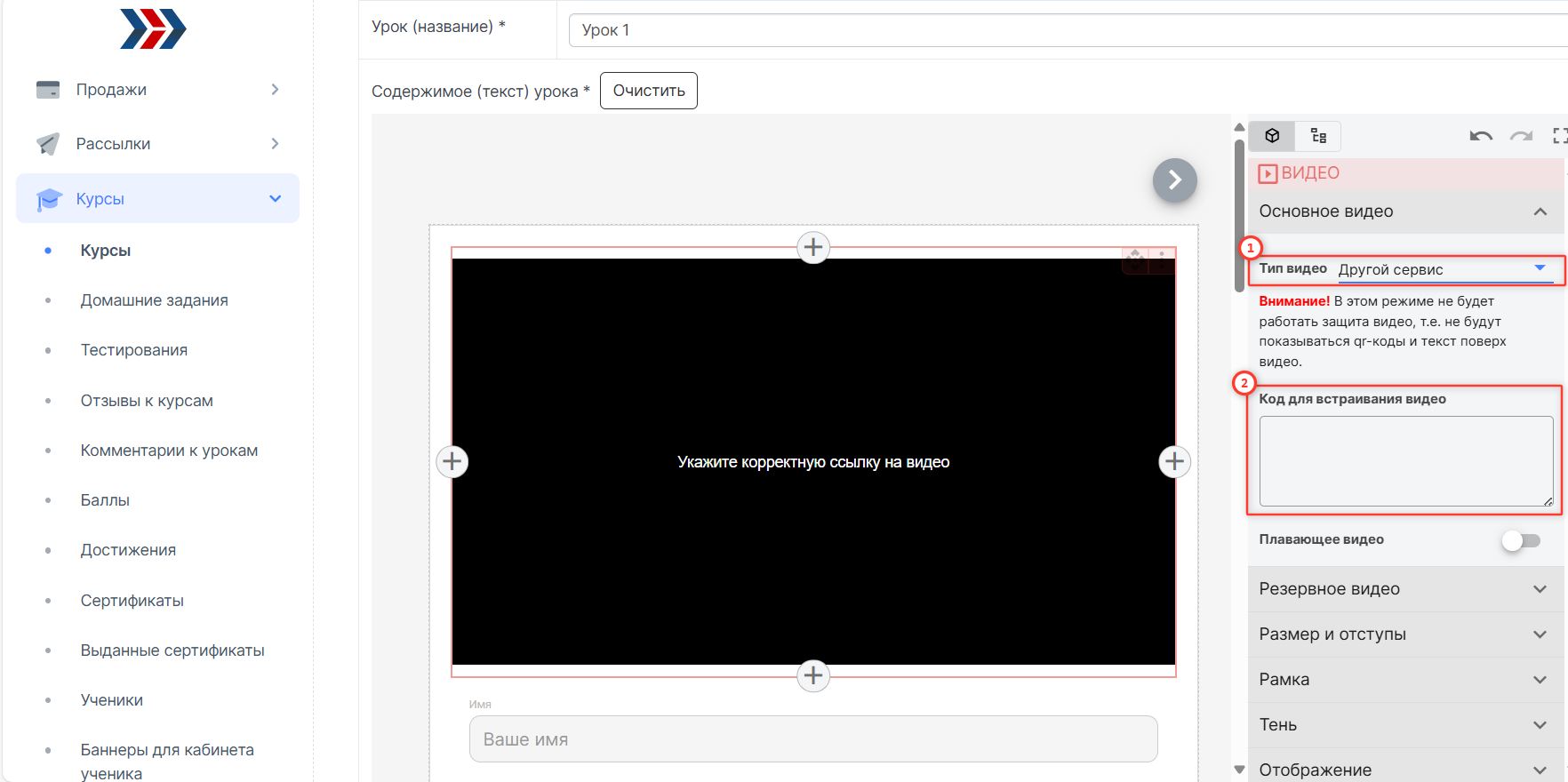
7. Сохраните внесённые изменения.
Ссылка на сервис: VdoCipher
***
Если после прочтения захотите, чтобы мы помогли все это настроить для вас, для заказа настроек — свяжитесь с нами. Мы всегда готовы обсудить вашу задачу и взять настройку системы на себя.
Контакты:
📲 Телеграм
Или просто заполните анкету на сайте, и мы свяжемся с вами: Autoweboffice